In der Suche kann man manuelle Eingaben vornehmen.
Nächste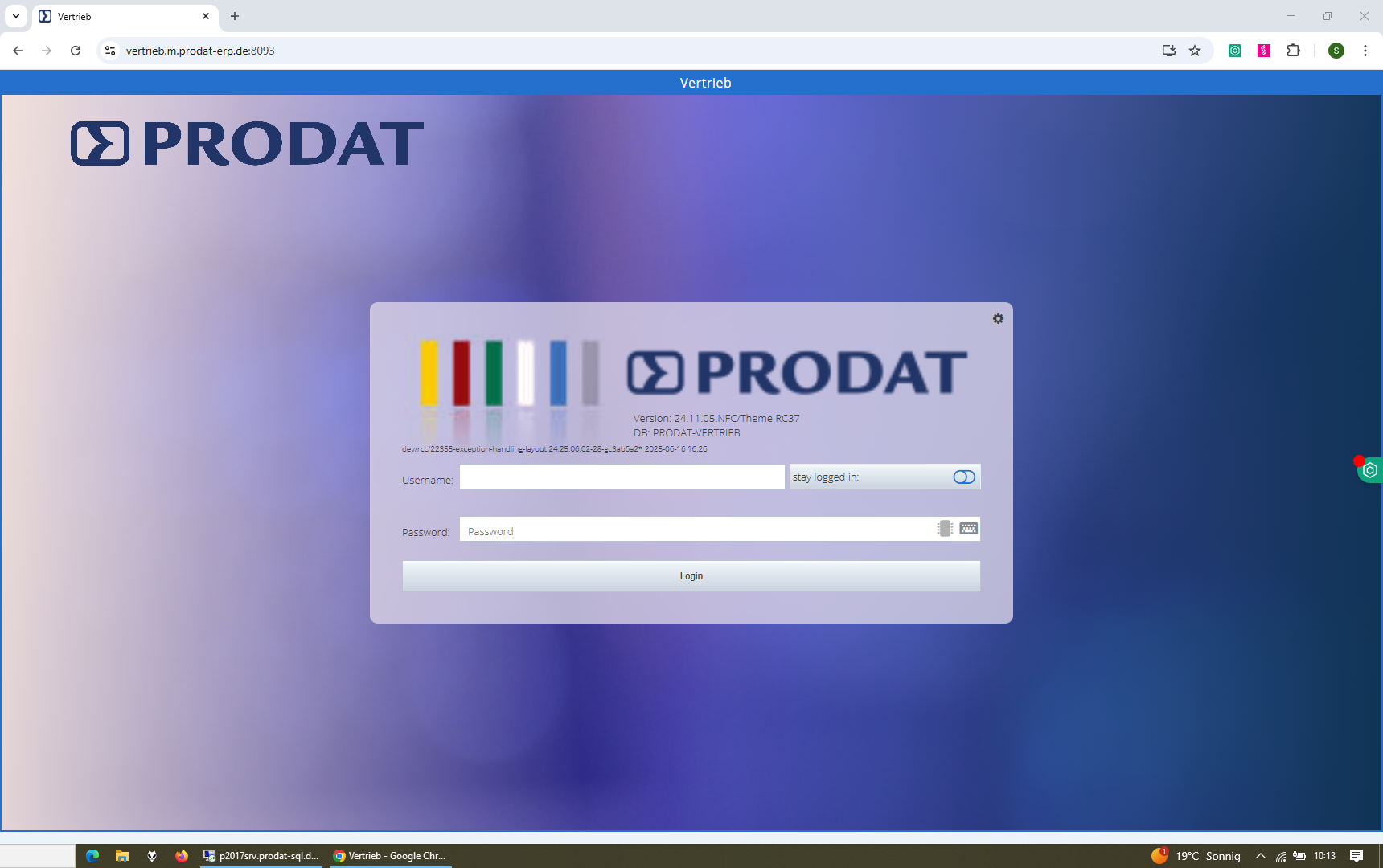
Prodat Mobile
Es wird die App oder Webanwendung auf dem Gerät Geöffnet
Es kommt eine Anmeldeoberfläche: Eingabe via Tastatur oder NFC Chip möglich
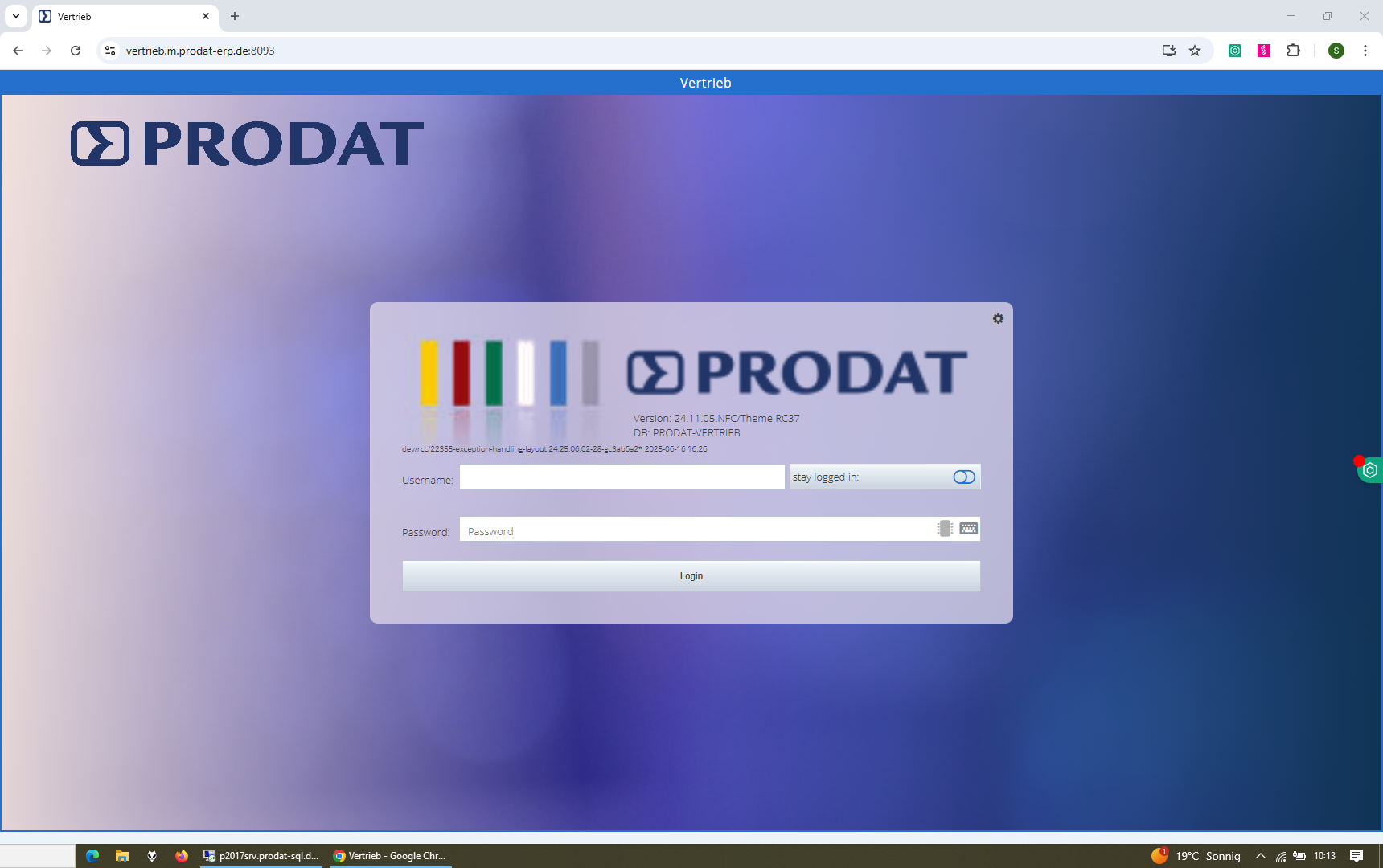
Es wird die App oder Webanwendung auf dem Gerät Geöffnet
Es kommt eine Anmeldeoberfläche: Eingabe via Tastatur oder NFC Chip möglich
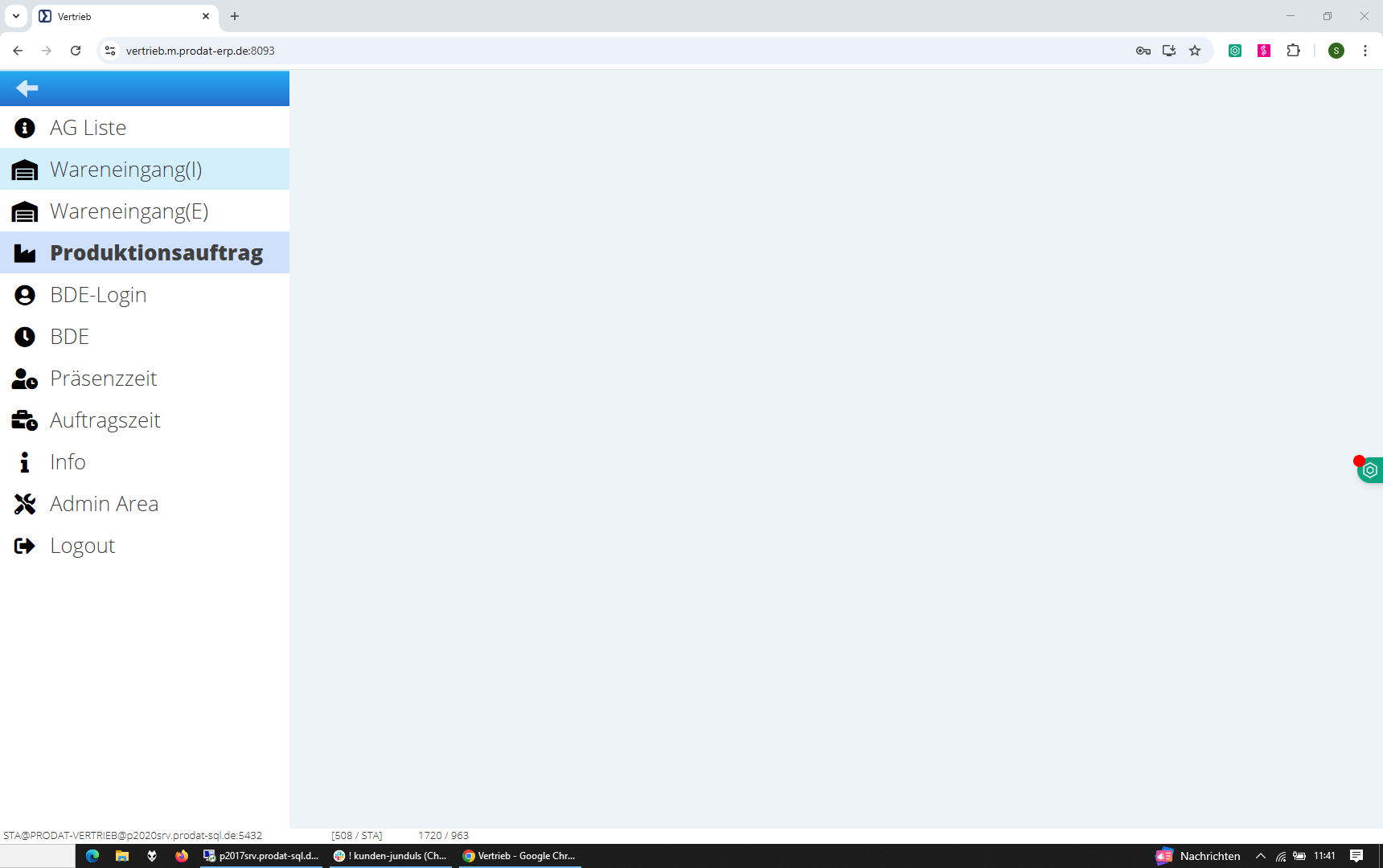
Um Lagerzugänge auf interne Produktionsaufträge durchzuführen öffnen Sie Wareneingang (I).
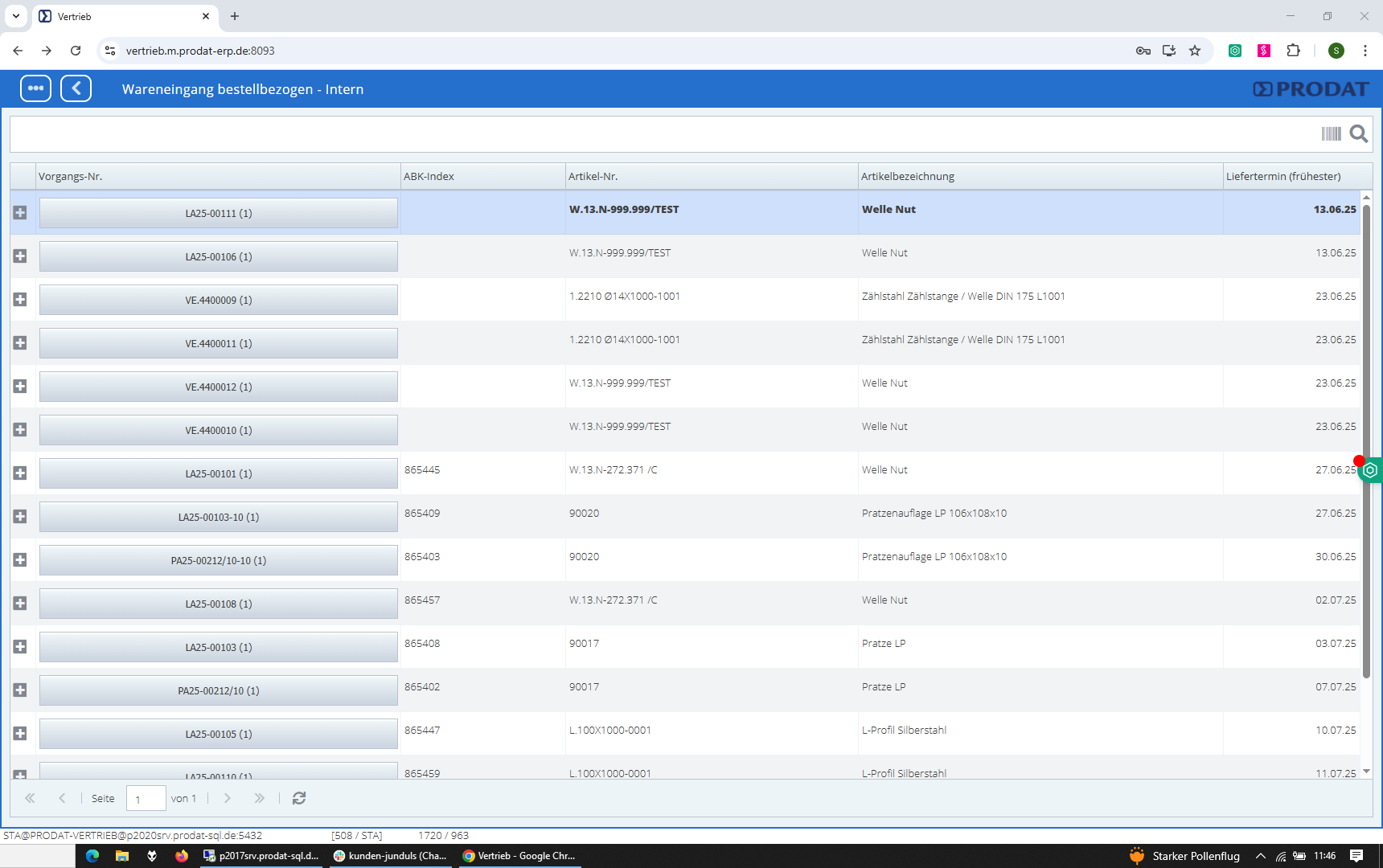
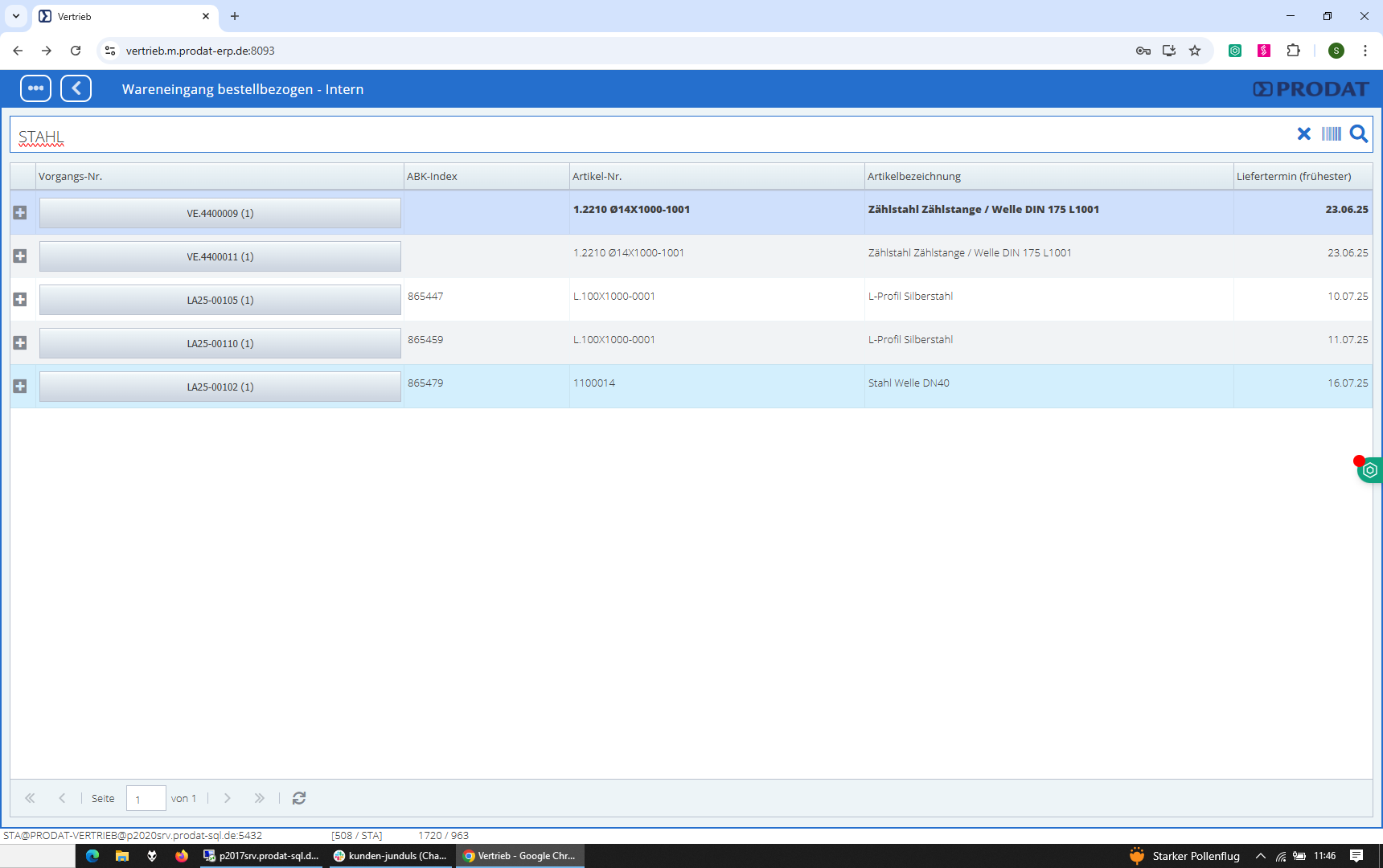
Oder über Barcodesuche über die ABK den PA finden.
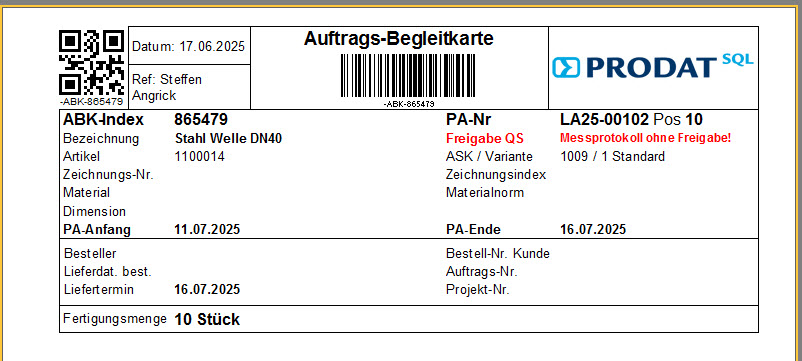
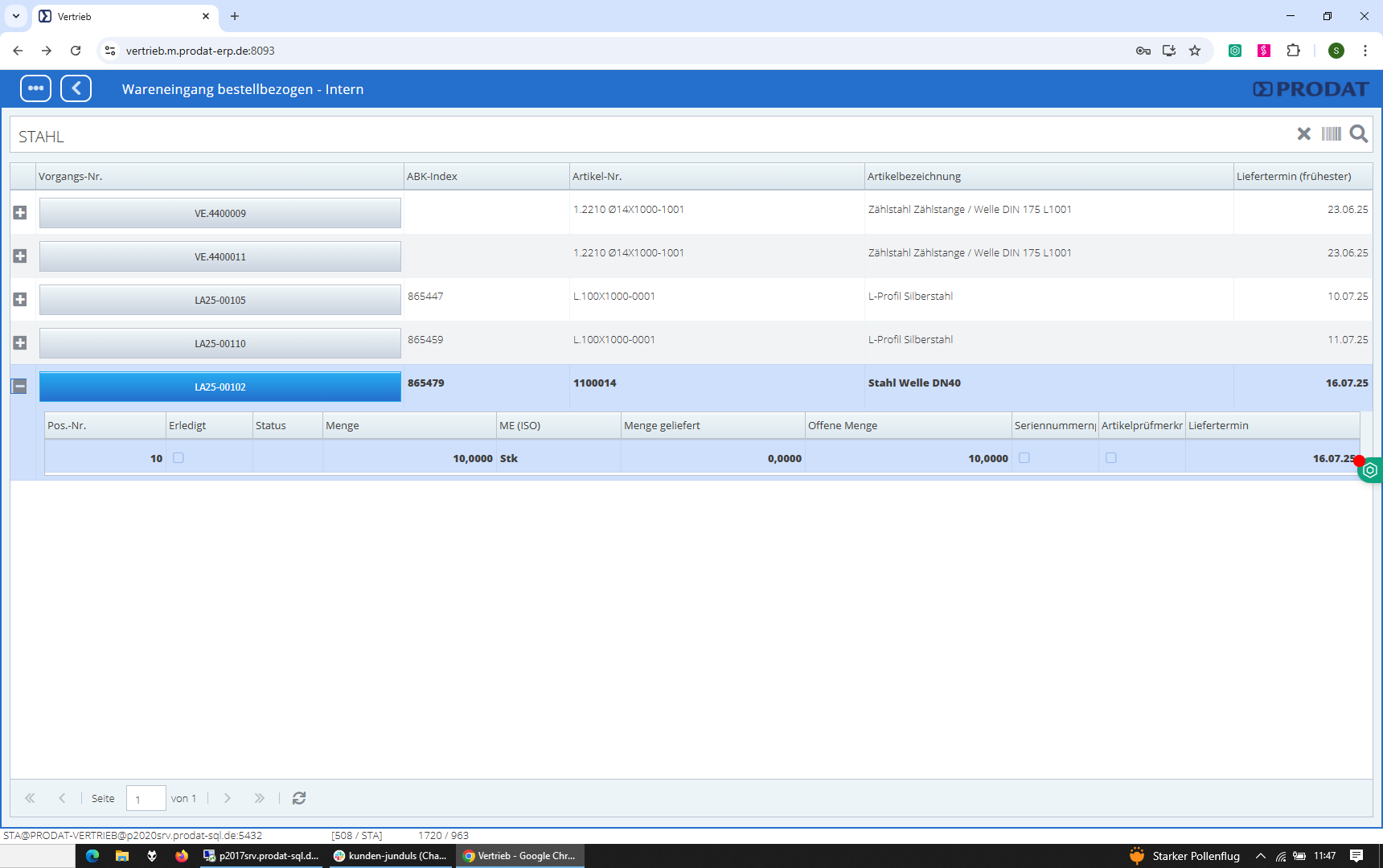
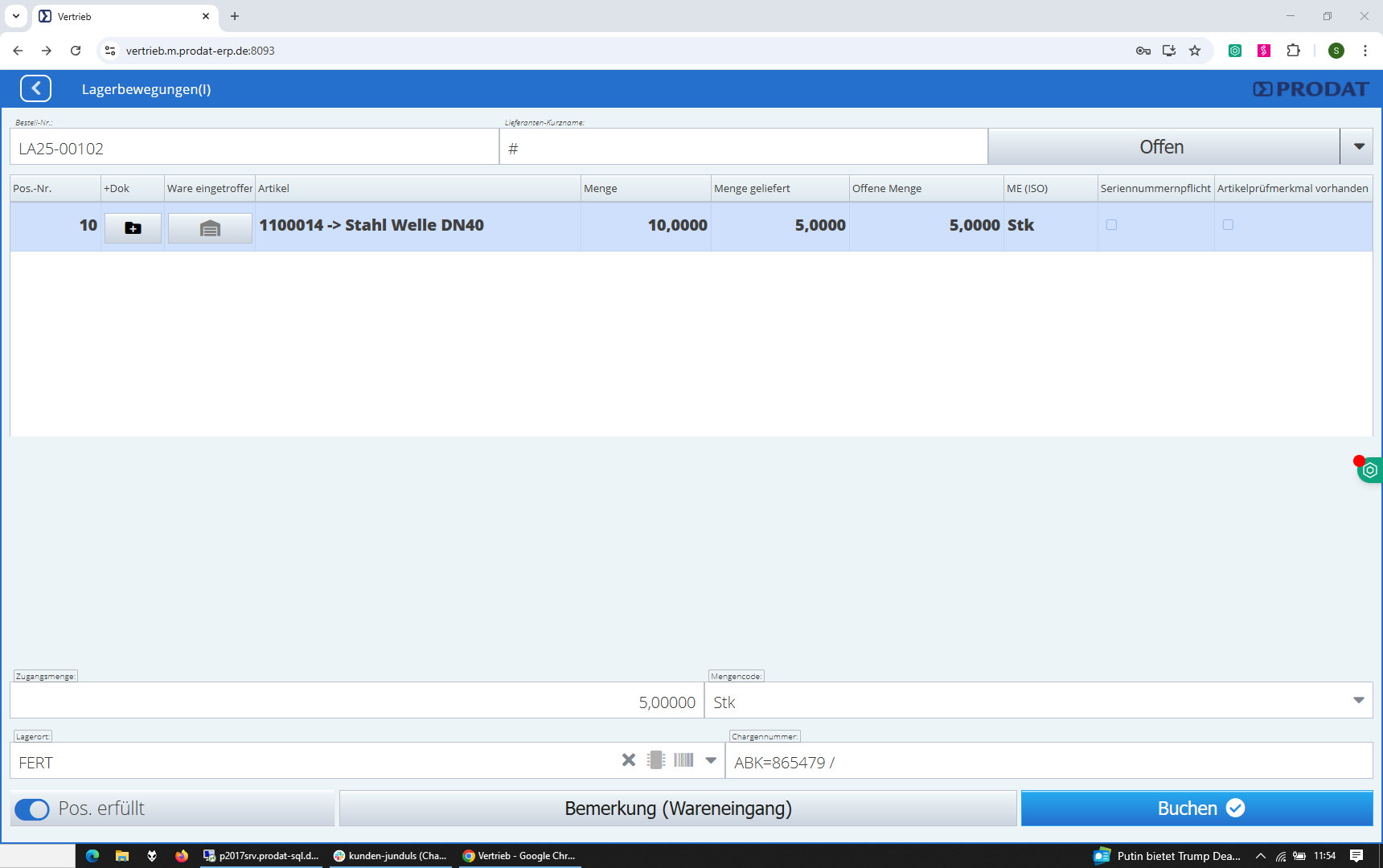
Es öffnen sich alle offenen Position der Bestellung.
Restmenge, Standardlagerort und Charge werden automatisch vorgeschlagen.
Mit Buchen wird der Lagerzugang ausgeführt.
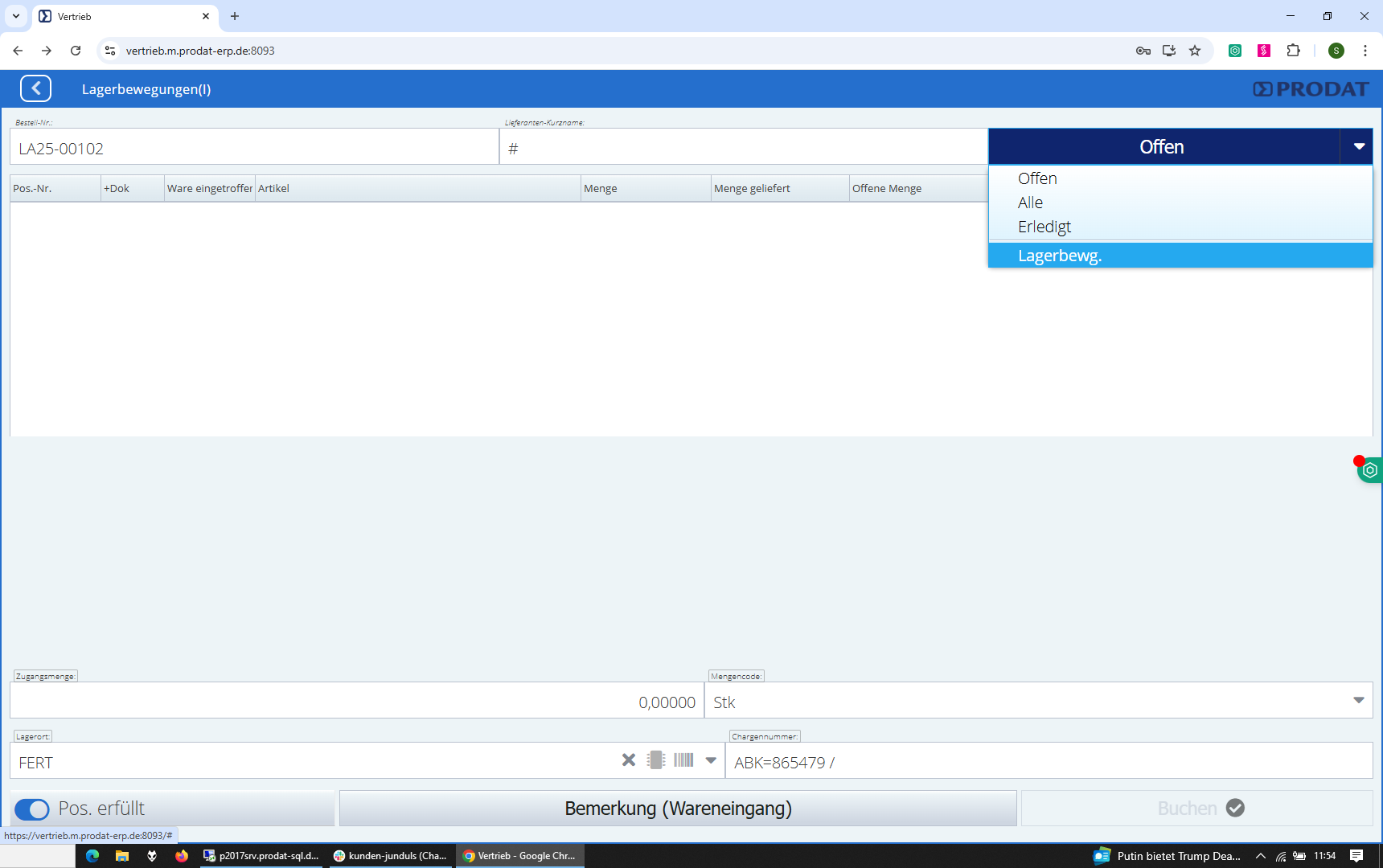
Alle Lagerbewegungen können im Journal nochmal angesehen werden.
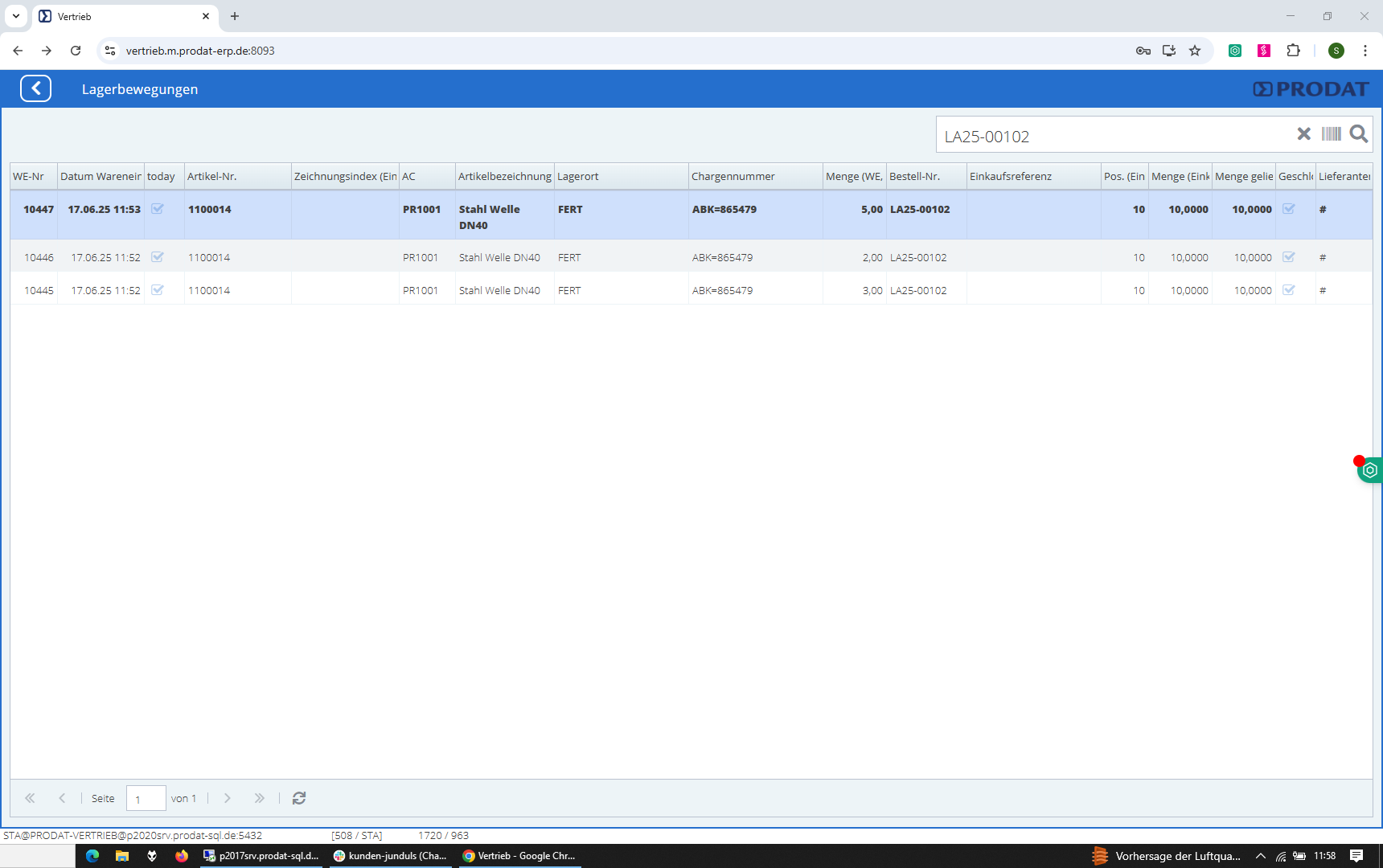
Das Journal zeigt die Lagerbewegungen der letzten 3 Tage an und kann zur Prüfung der letzten Wareneingänge genutzt werden.
Zurück zum Hauptmenü.
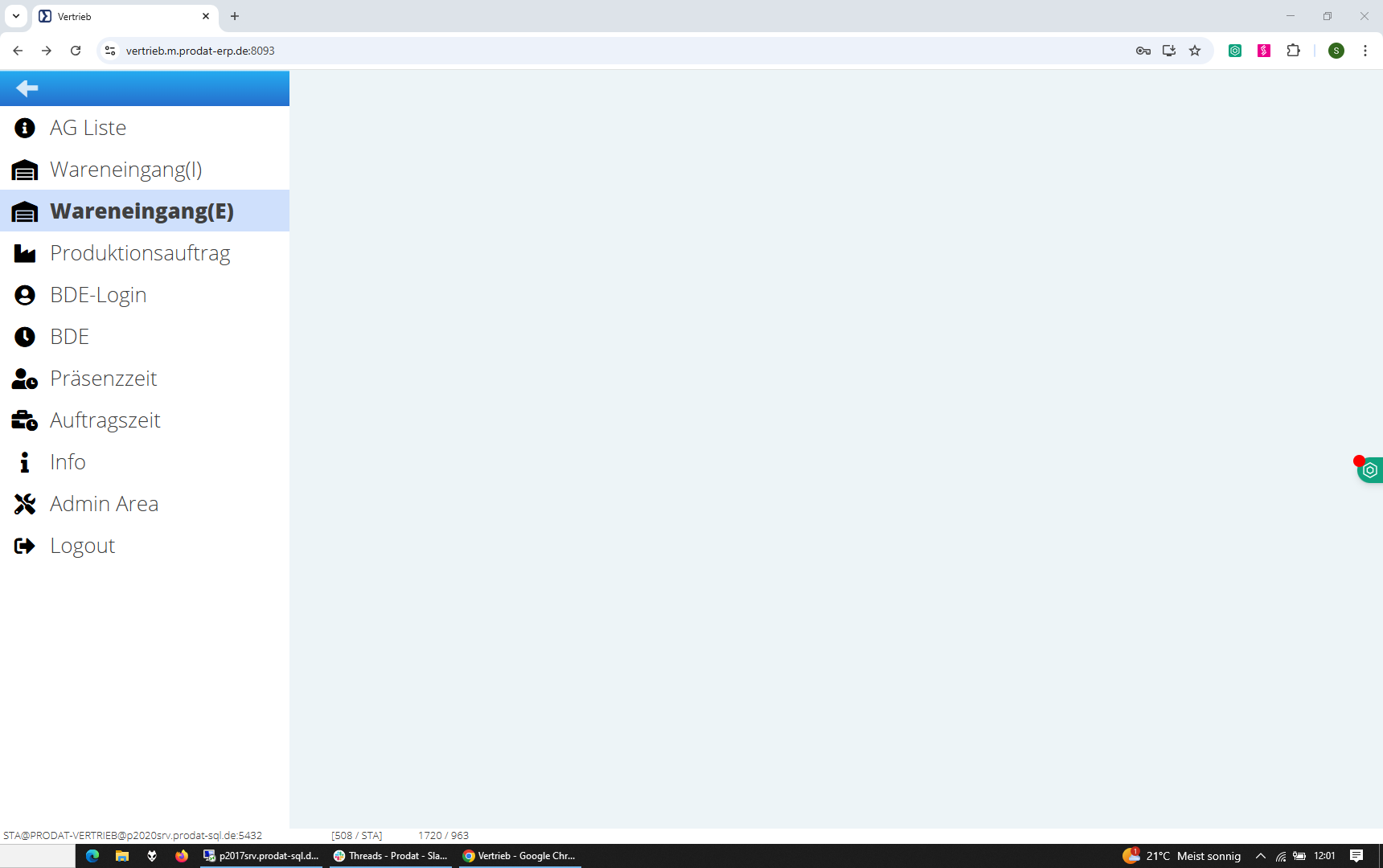
Um externe Bestellungen im Lager zubuchen zu können öffnet man das Wareneingangsmodul (E). Dort werden alle offenen Bestellungen angeboten.
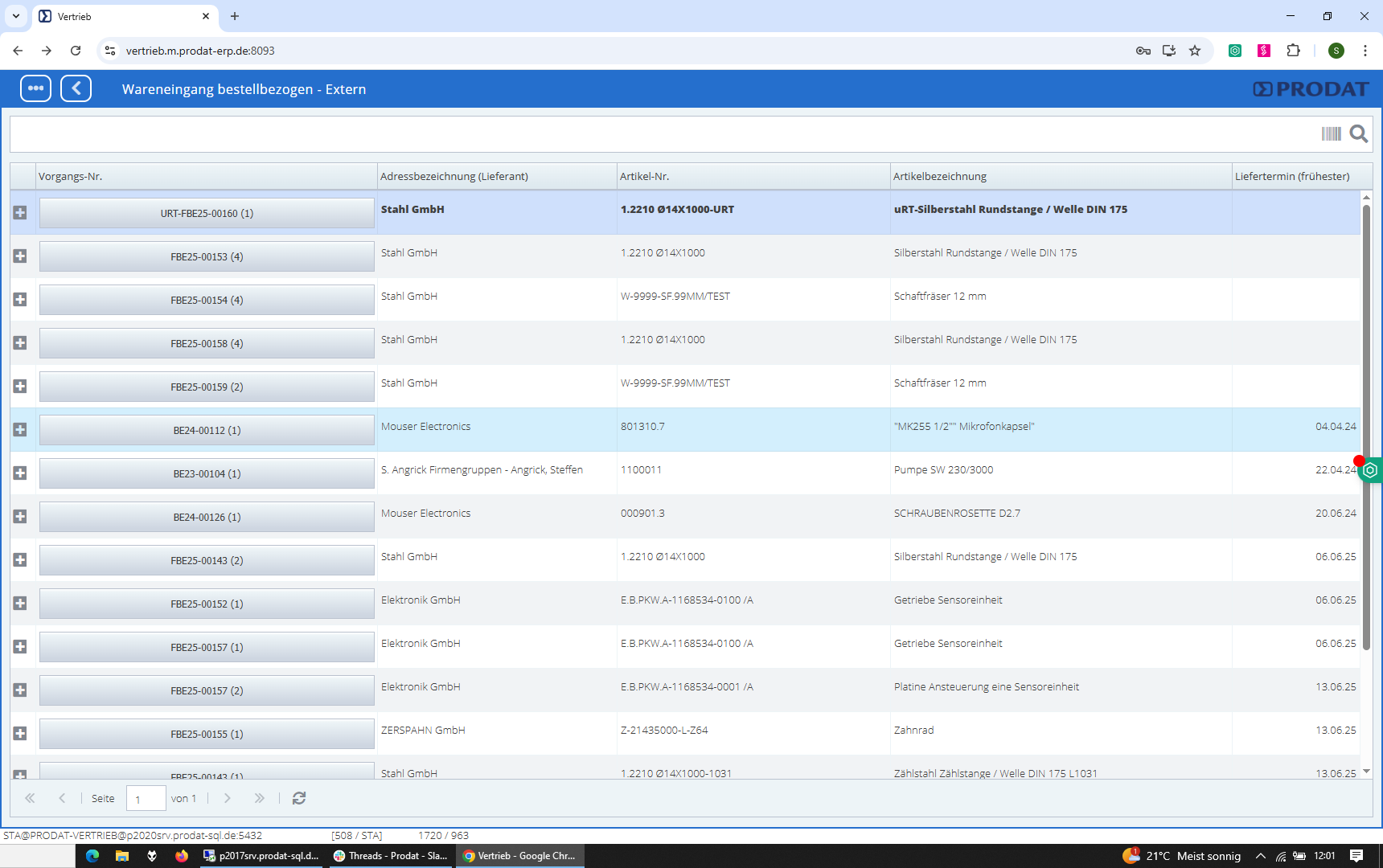
Im Suchfeld kann man die Bestellnummer eingeben.
Über das Kreuz kann man in die Detailpositionen schauen, bevor man die Bestellung öffnen will.
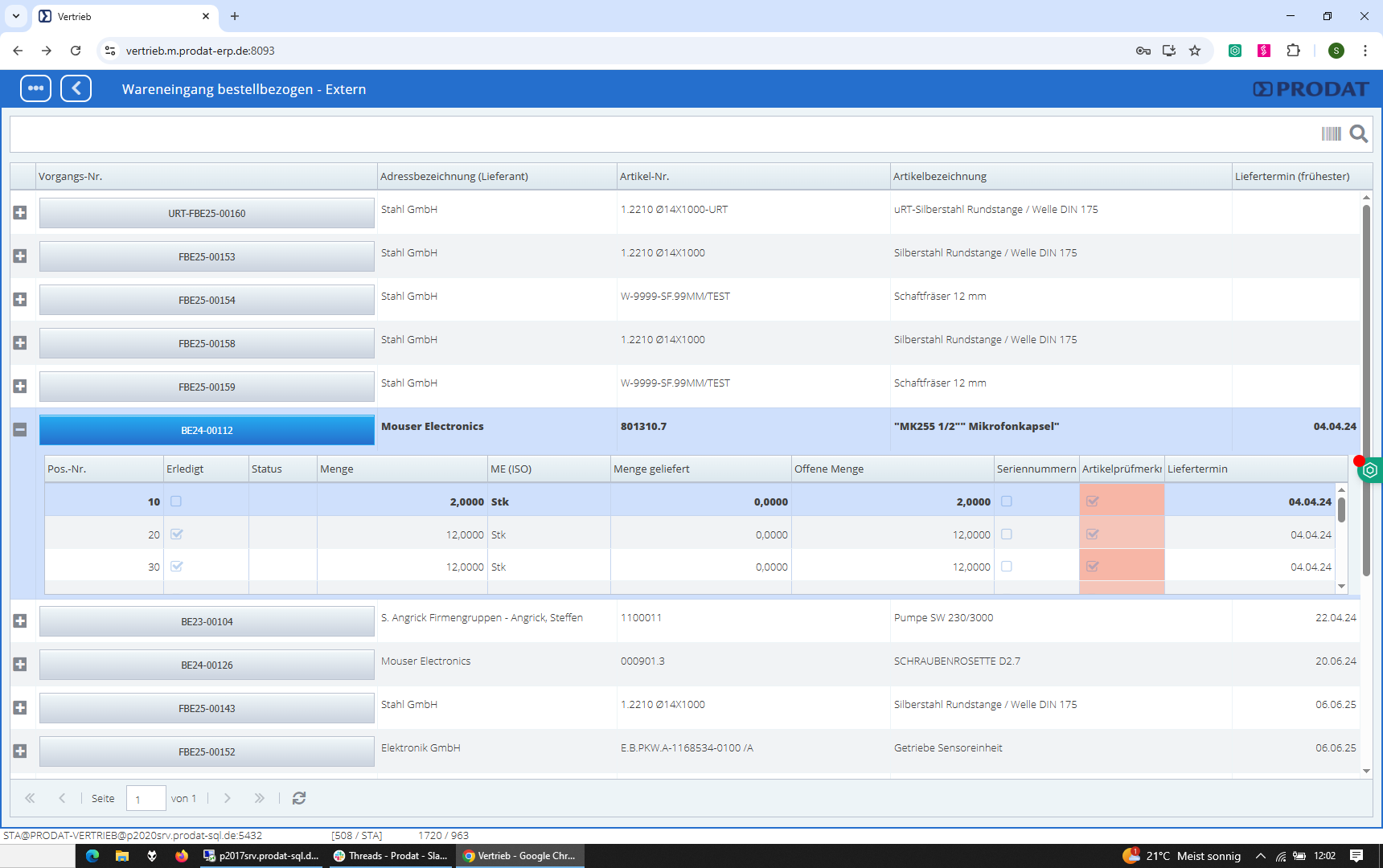
Im Beispiel ist zu erkennen, dass die Artikel „Prüfmerkmale“ haben.
Artikel mit Seriennummern oder Prüfmerkmalen müssen weiterhin über die PRODAT Module gebucht werden.
Es ist aber möglich die Bestellung zu markieren, dass die Ware eingetroffen ist.
Klicken Sie auf den „BE24-00112“ Button.
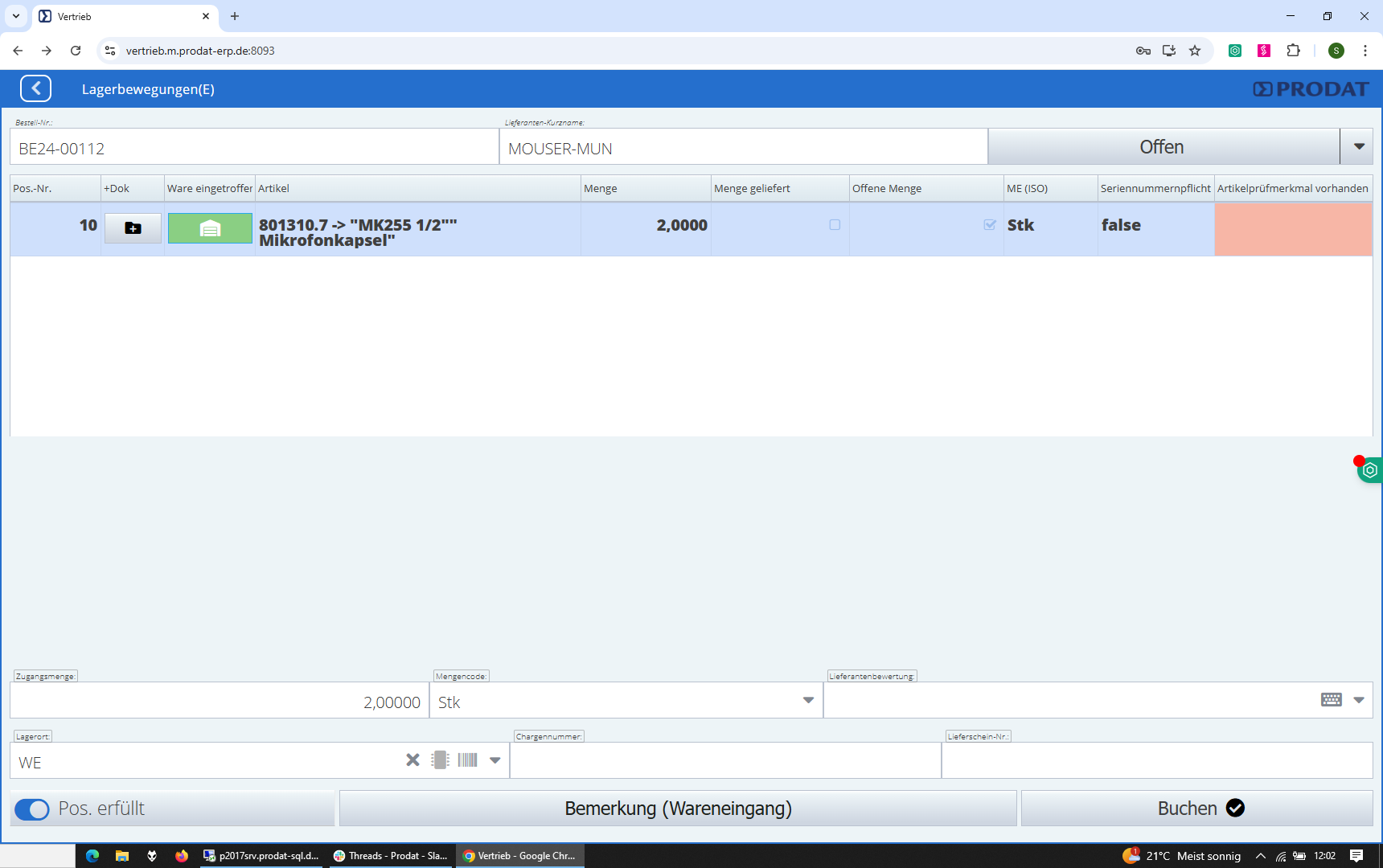
Markieren Sie die Position als eingetroffen.
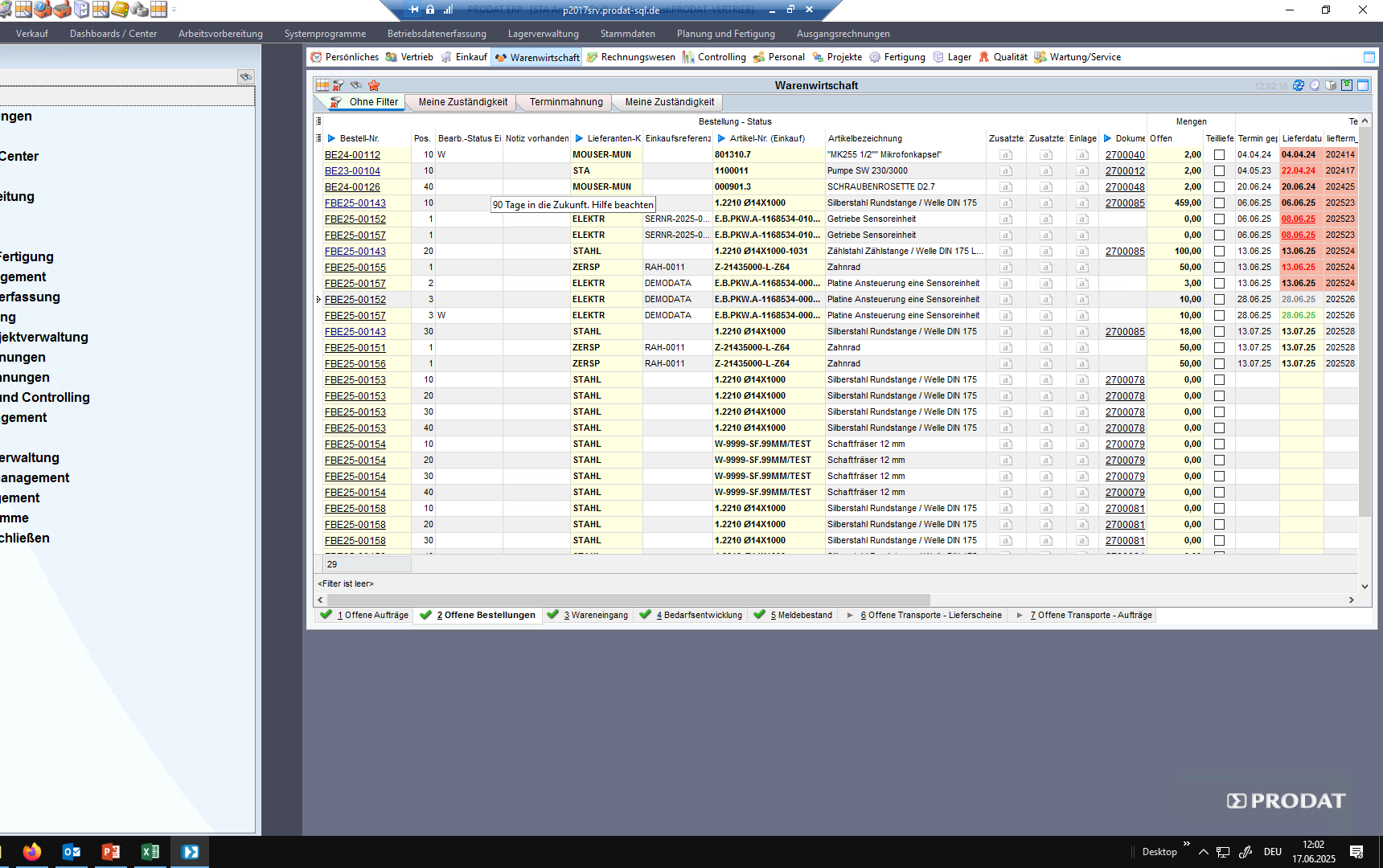
In Prodat wird die Ware als eingetroffen gekennzeichnet und kann anschließend in PRODAT gebucht werden.
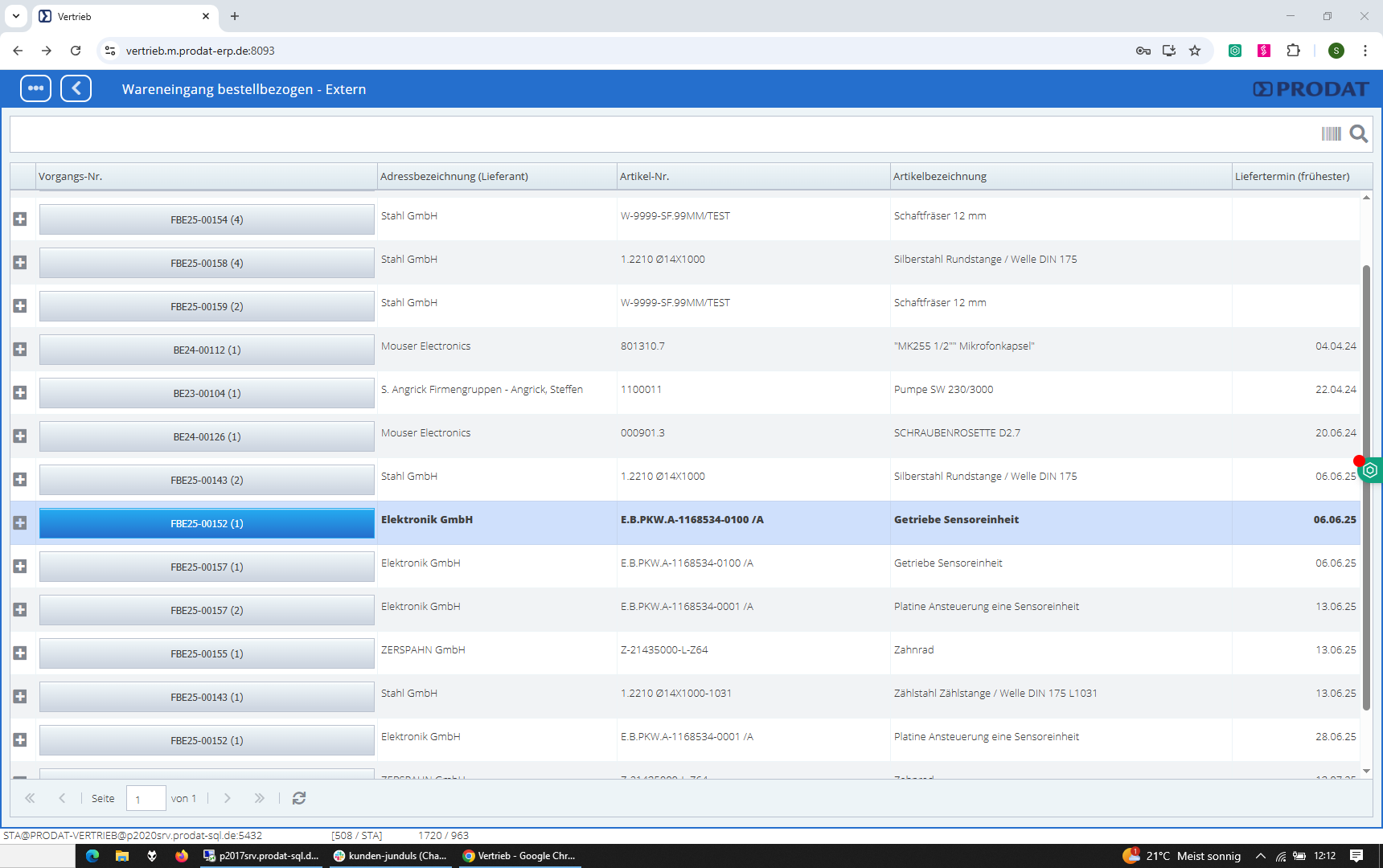
Zum regulären Buchen Öffnen Sie eine Bestellung.
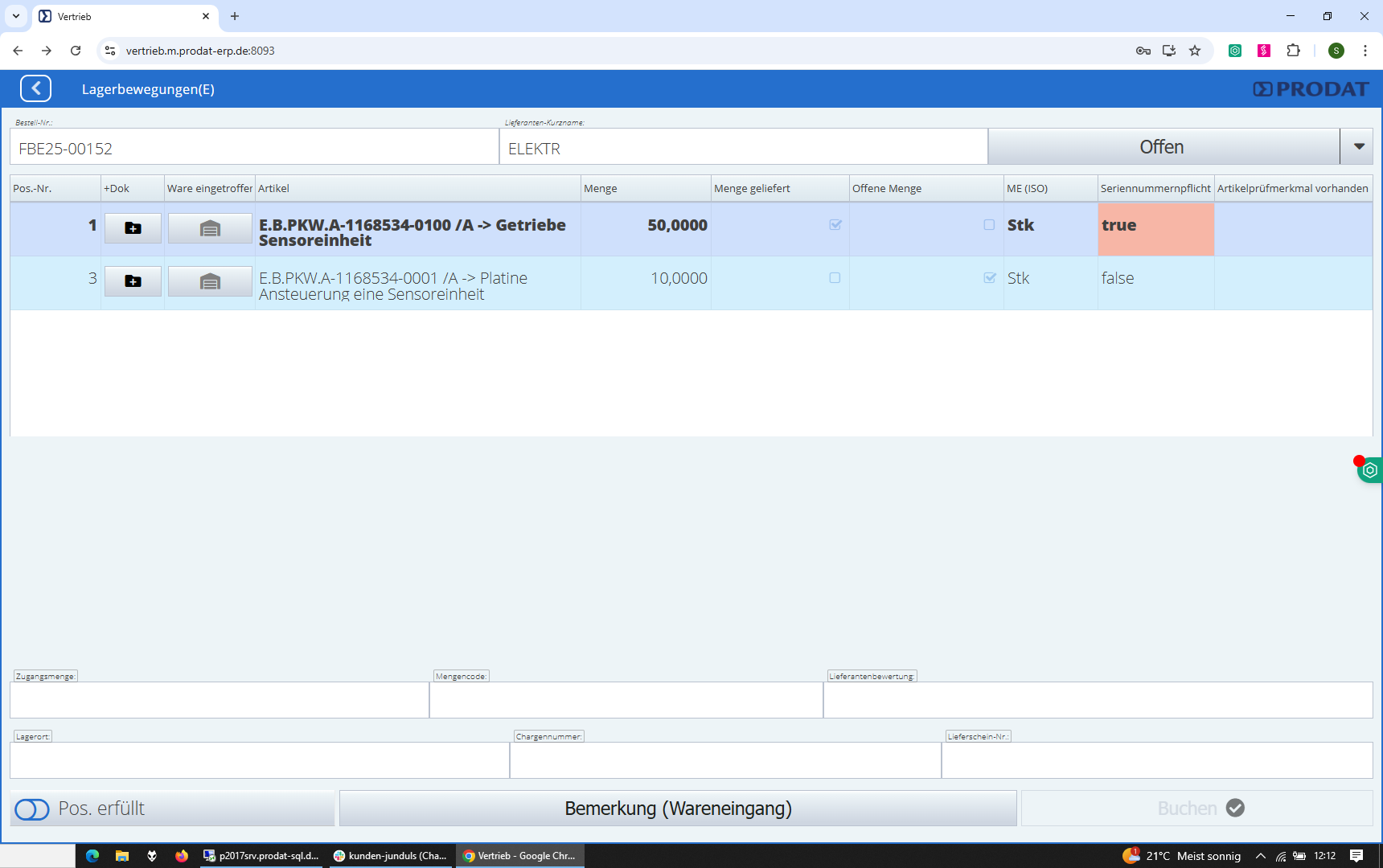
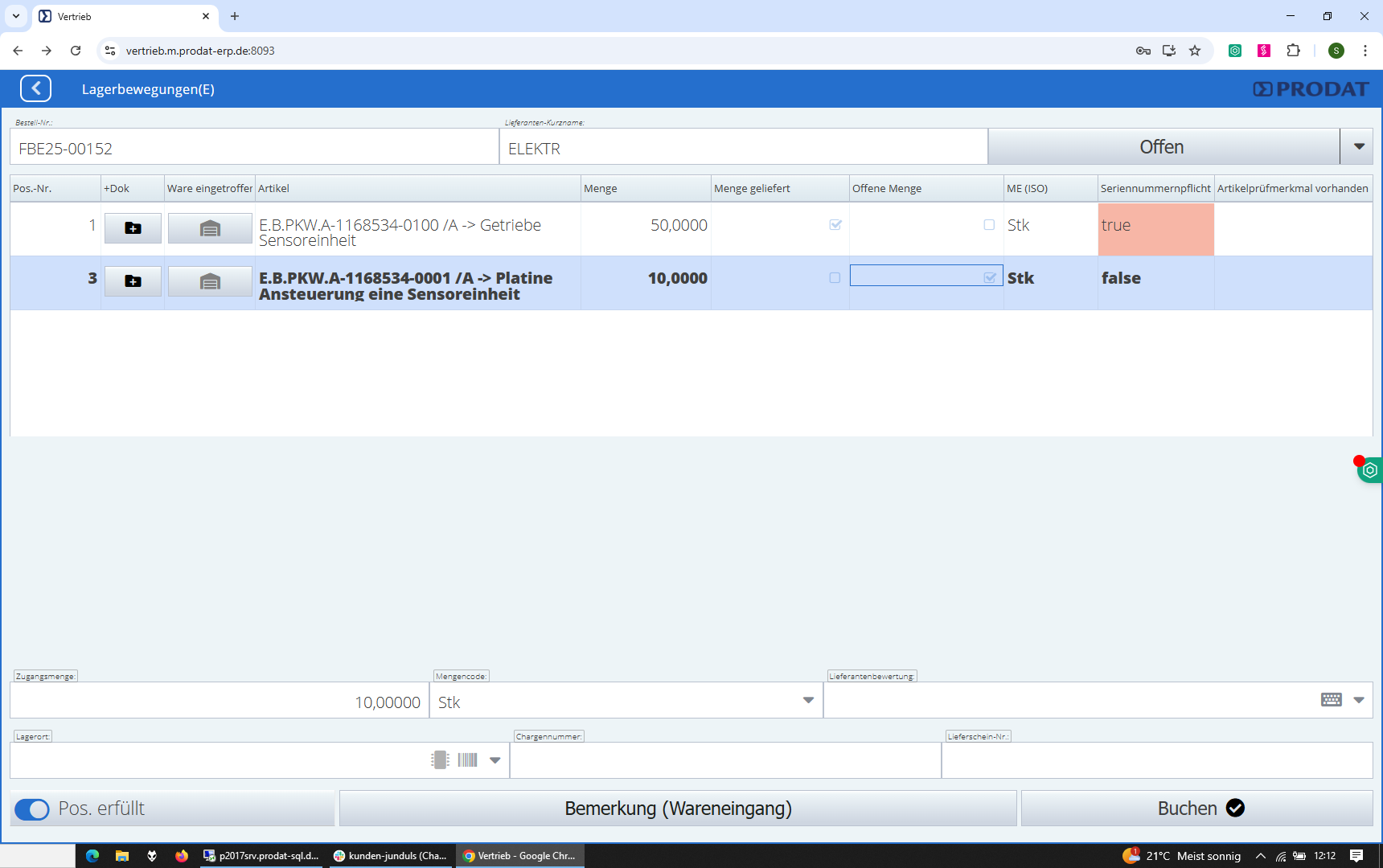
Es werden Menge, Mengeneinheit, Standardlagerort, Charge je nach Einstellung vorgeschlagen.
Die Lieferantenbewertung ist optional.
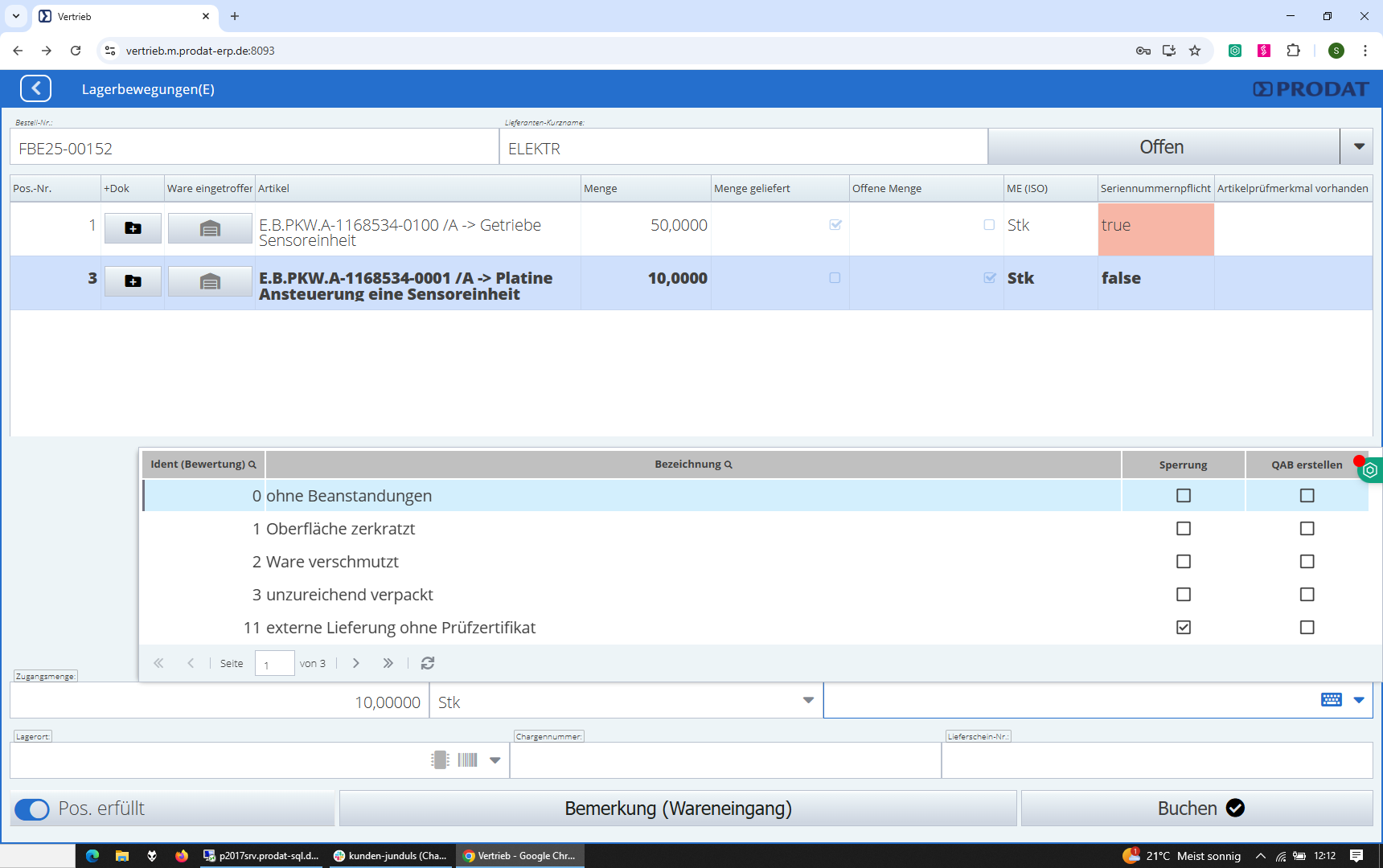
Wählen Sie eine Option aus.
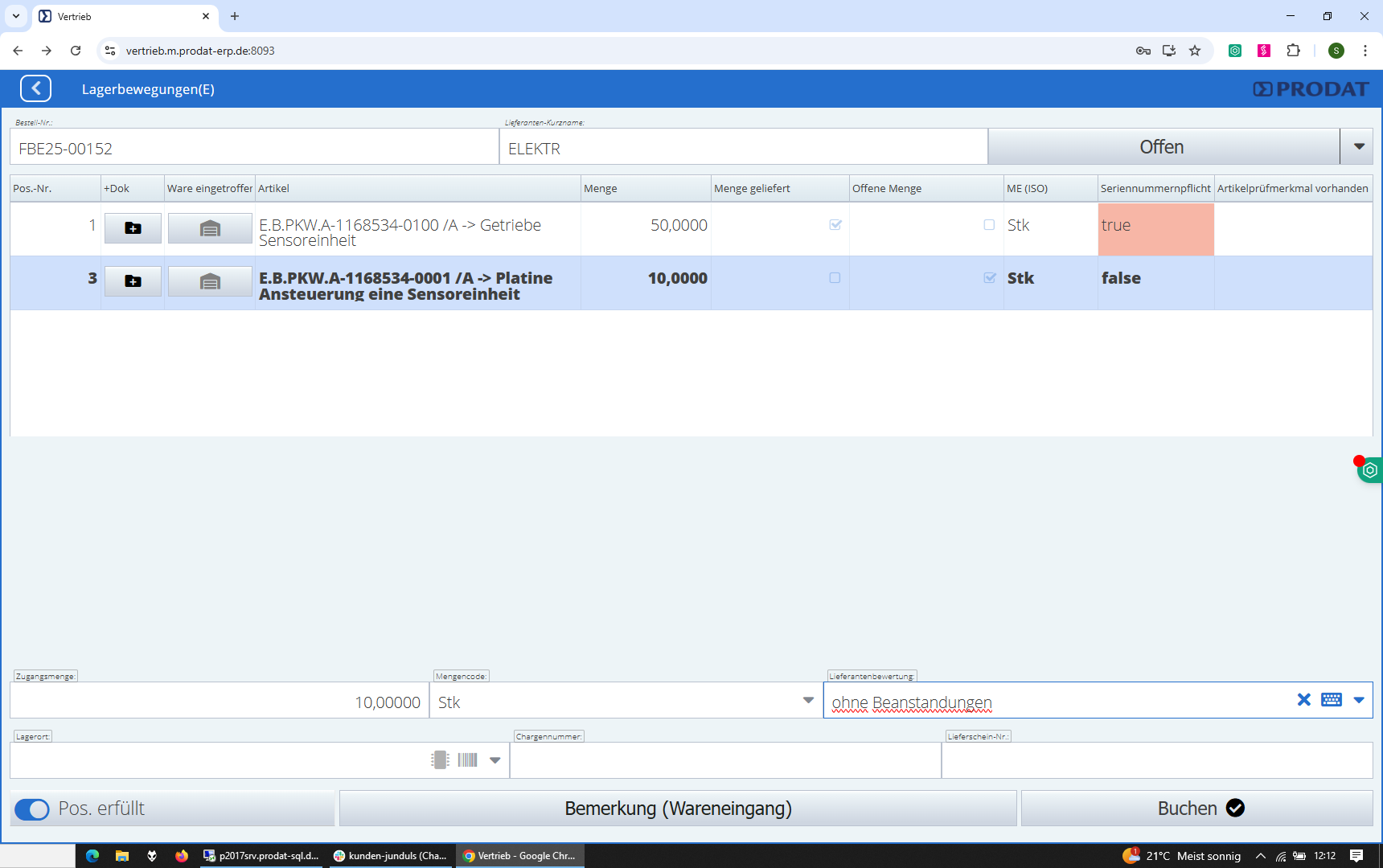
Der Lagerort wird laut Systemeinstellungen vorgeschlagen, kann aber auch manuell eingegeben werden.
Alternativ kann NCF oder Barcode des Lagerortes genutzt werden, wenn die Ware direkt eingelagert wird.
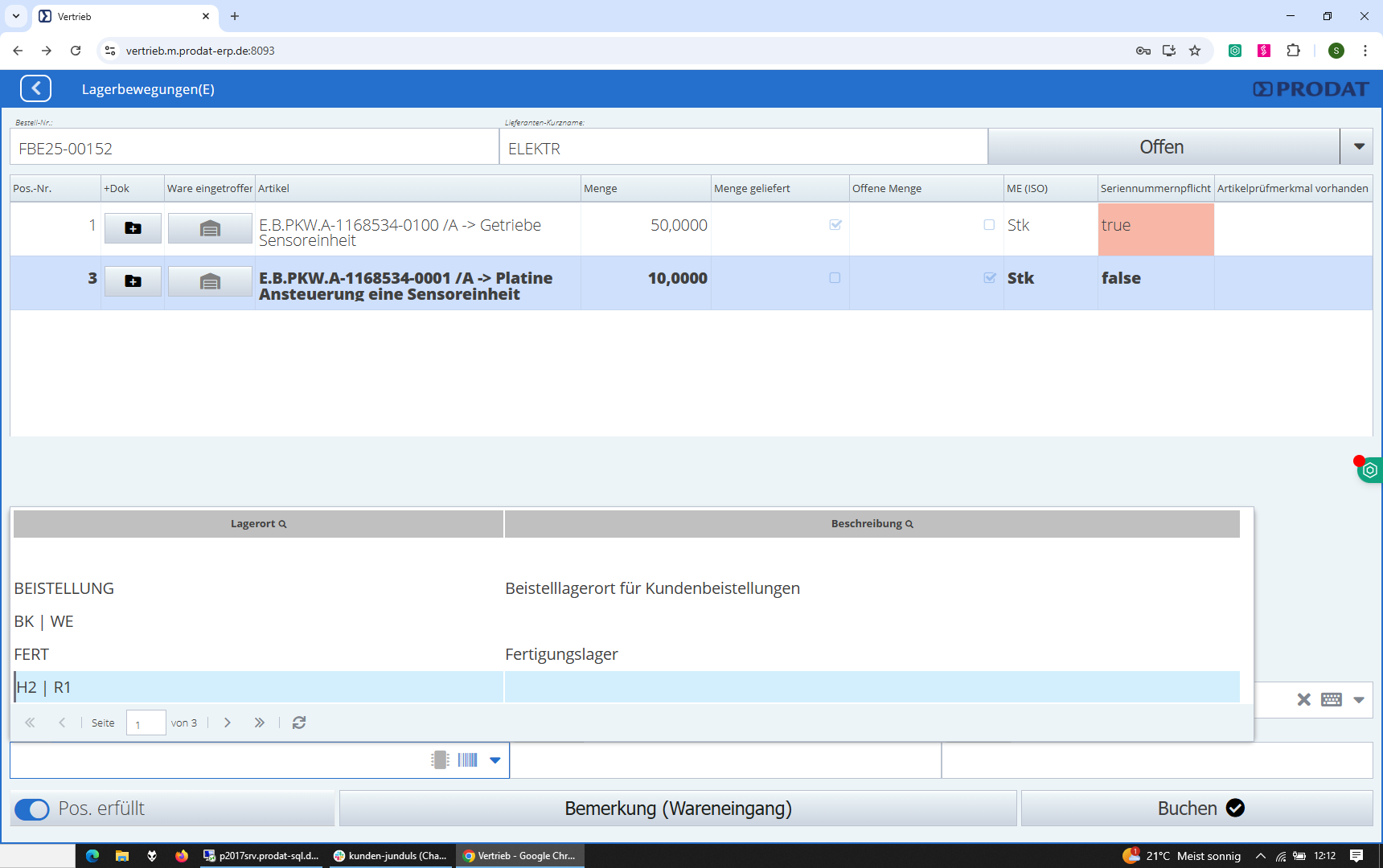
Lagerort auswählen
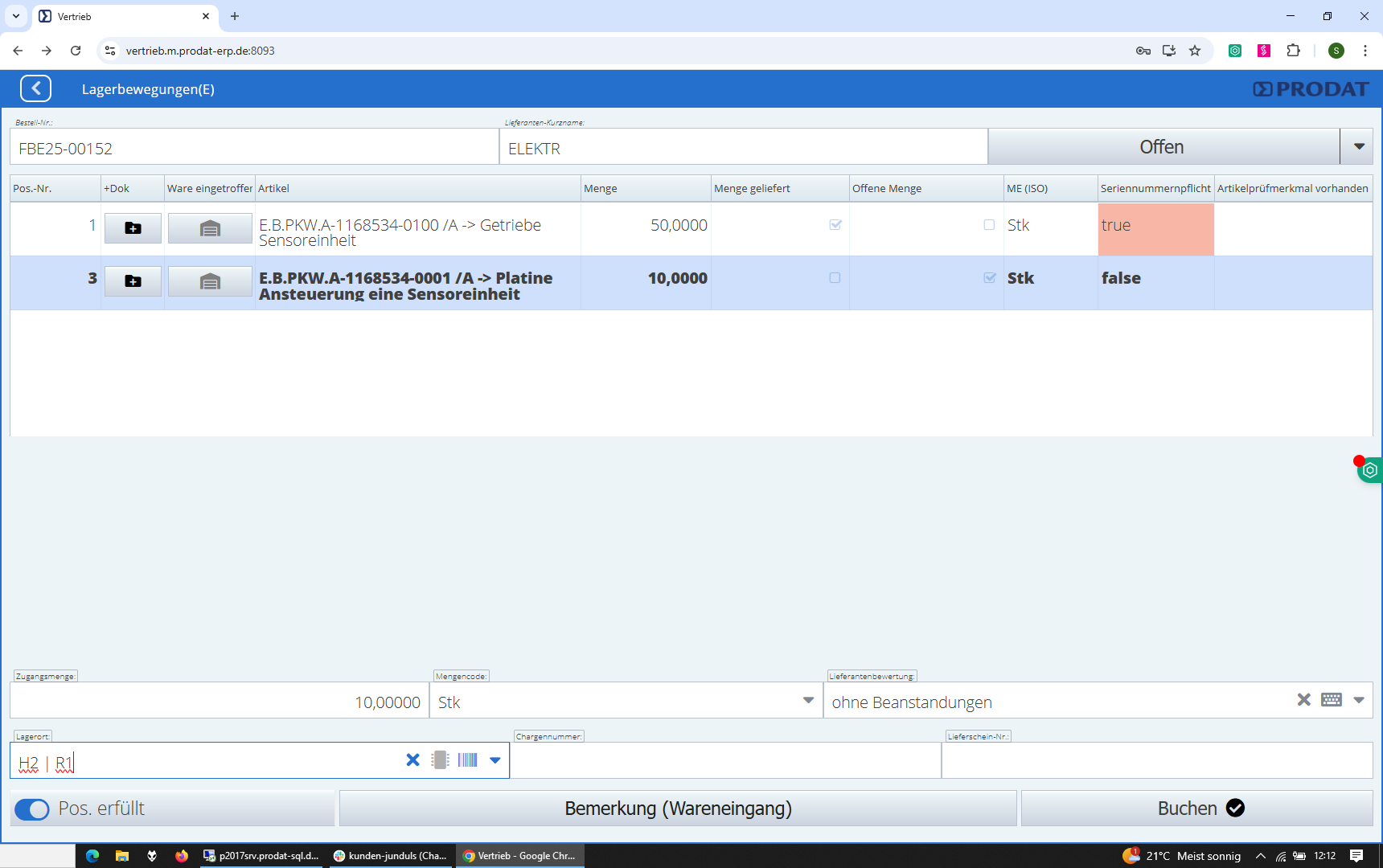
Chargennummer ist eine optionale Eingabe oder wird durch System vorgegeben/eingefordert.
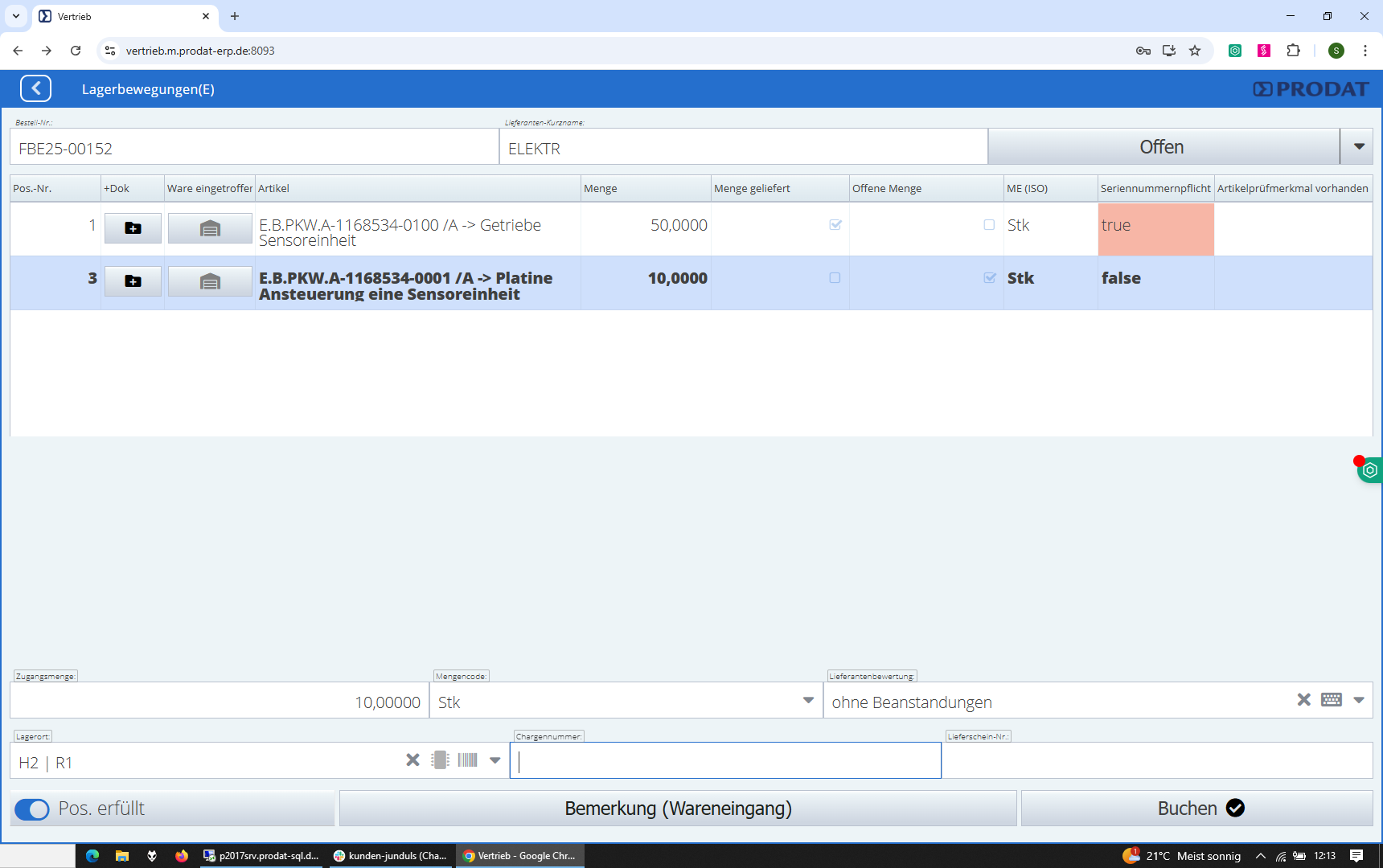
Geben Sie die LFS Nummer ein.
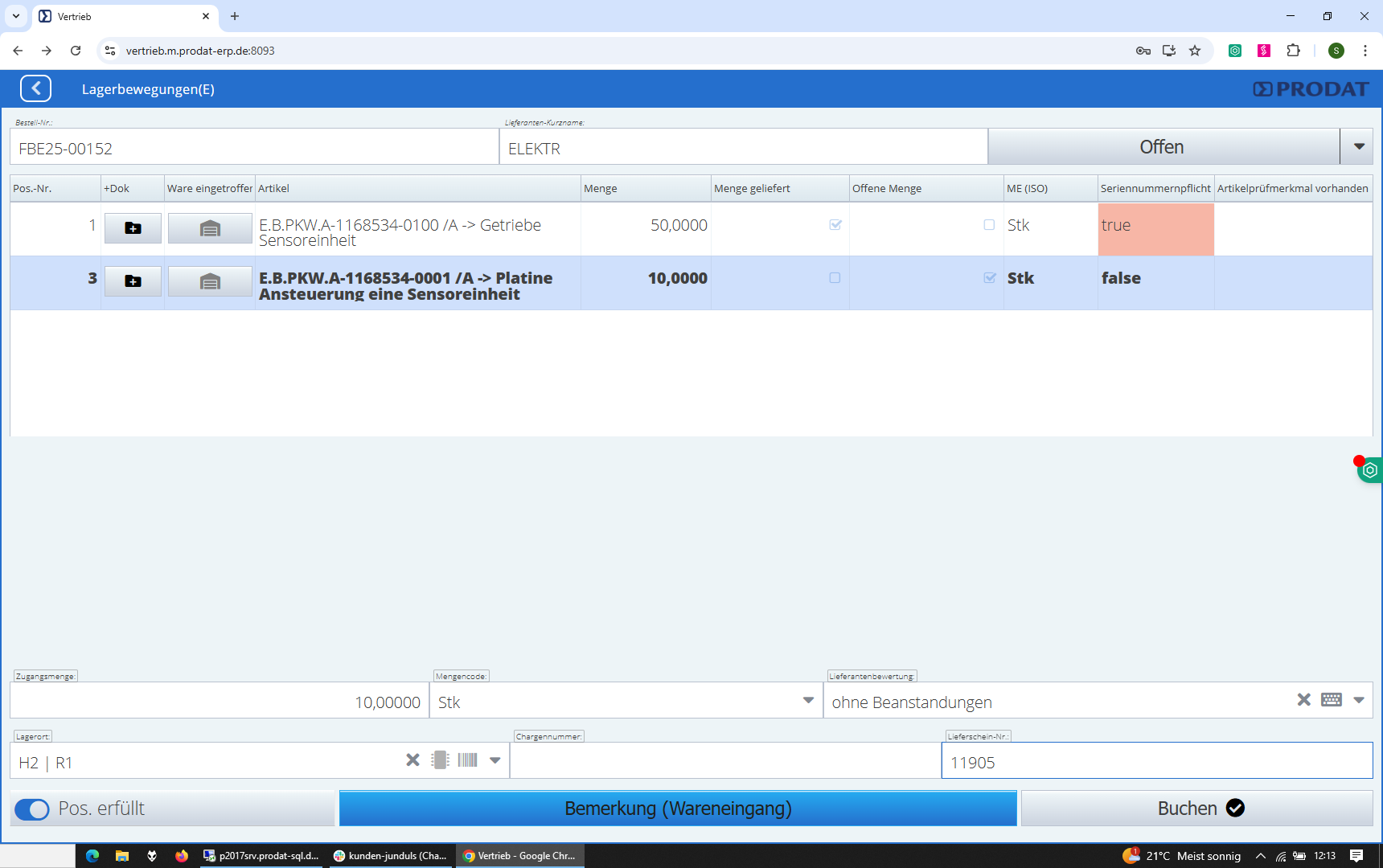
Wareneingangsbemerkungen können hinterlegt werden.
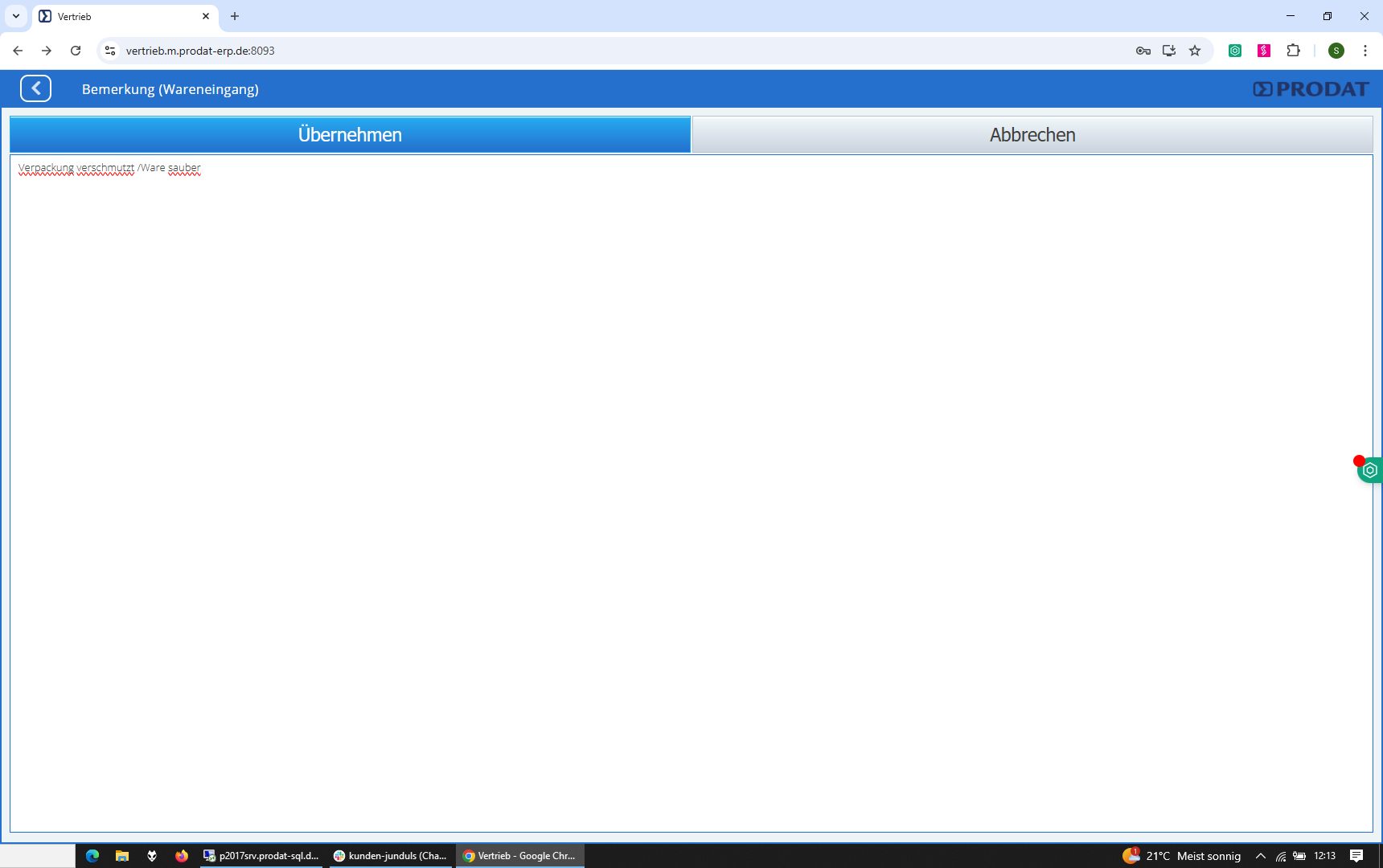
Diese können via Tastatur oder Spracheingabe angelegt werden.
Bestätigen Sie mit einem Klick auf „Übernehmen“.
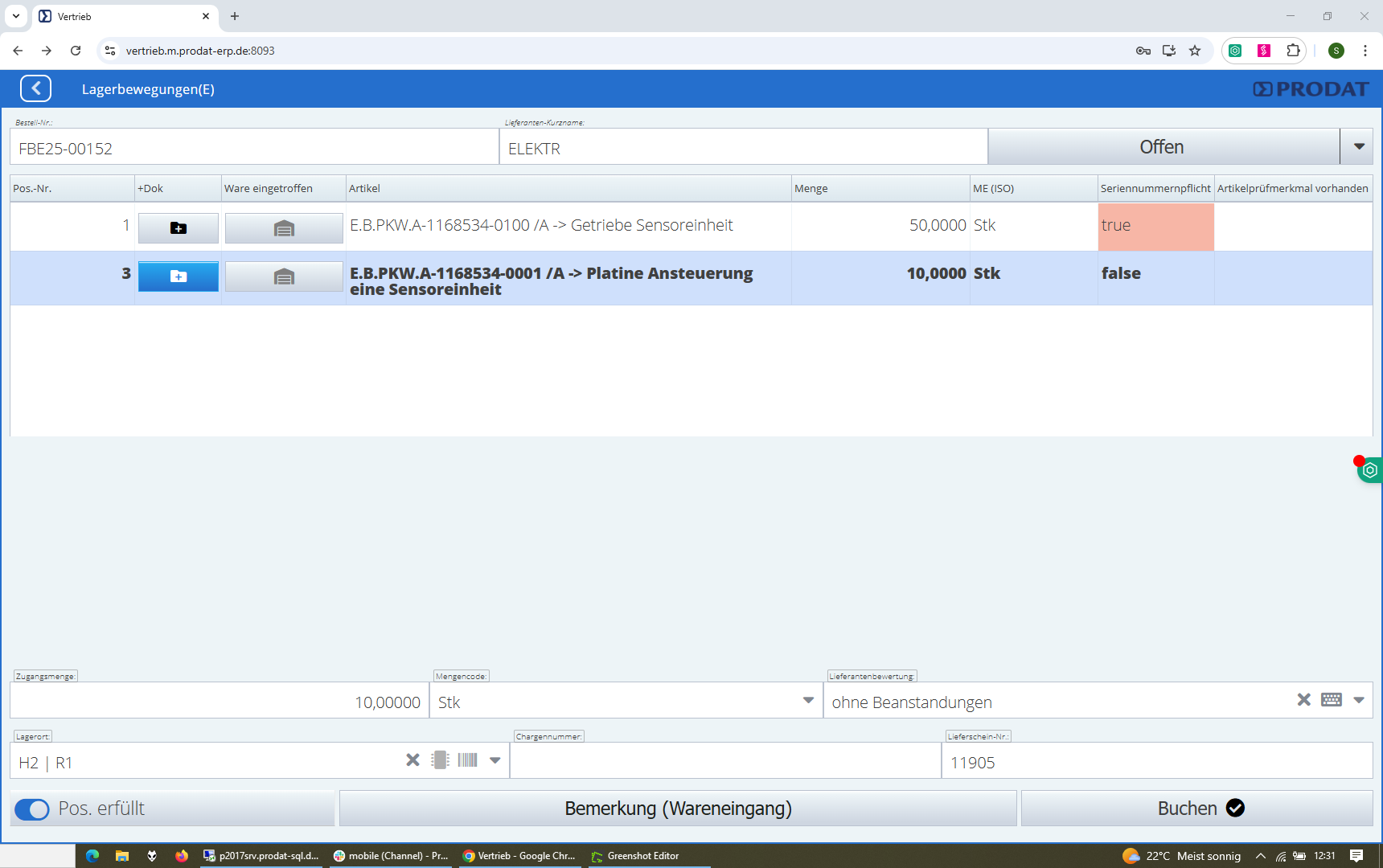
Um Fotos oder Lieferscheine hinzuzufügen nehmen Sie das Dokument ins DMS auf.
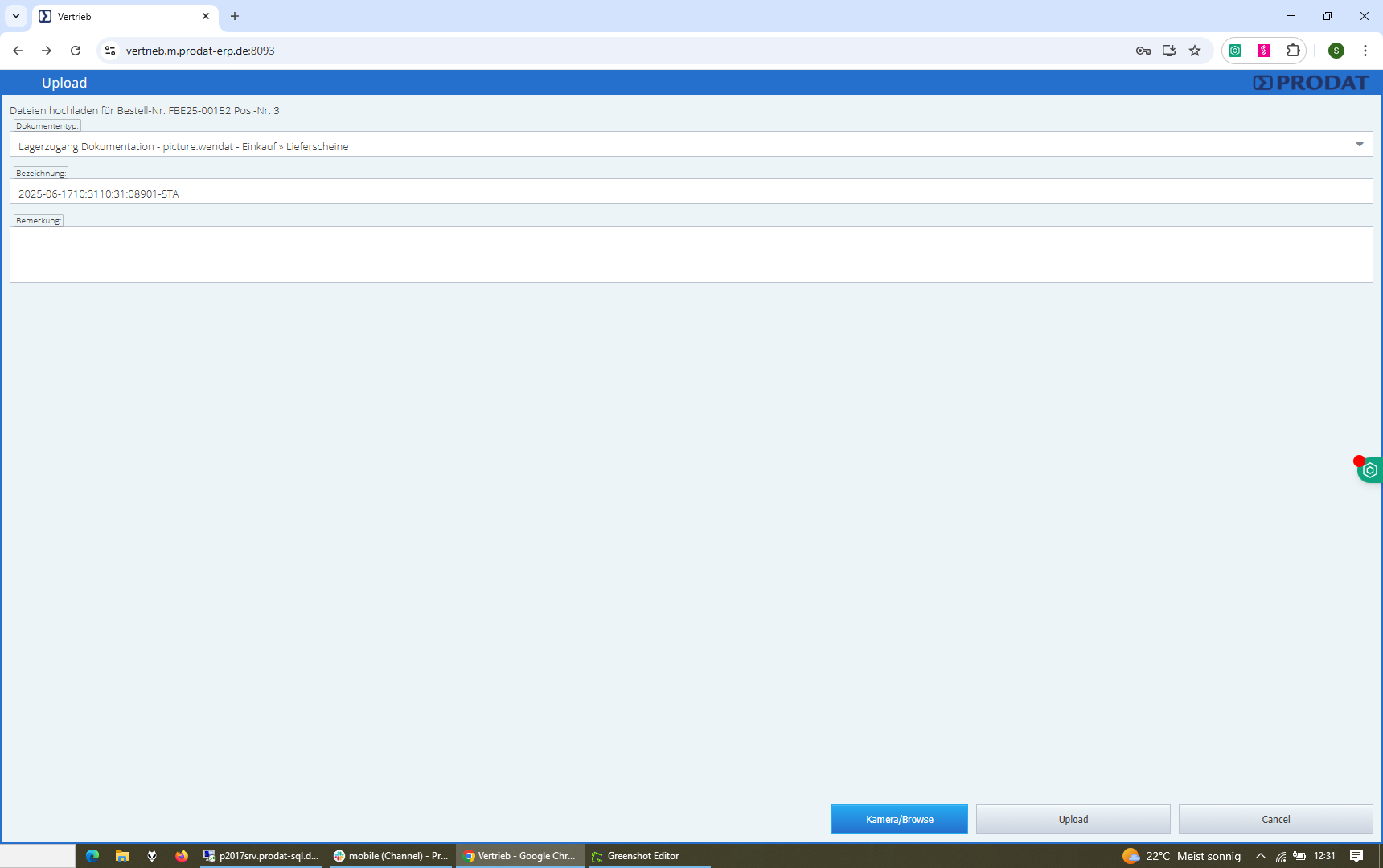
Es können verschiedene Dokumente hochgeladen werden. Beispielsweise QS Fotos oder Lieferschein.
Es können entweder die Kamera des mobilen Gerätes verwendet oder Dateien vom Gerät hochgeladen werden.
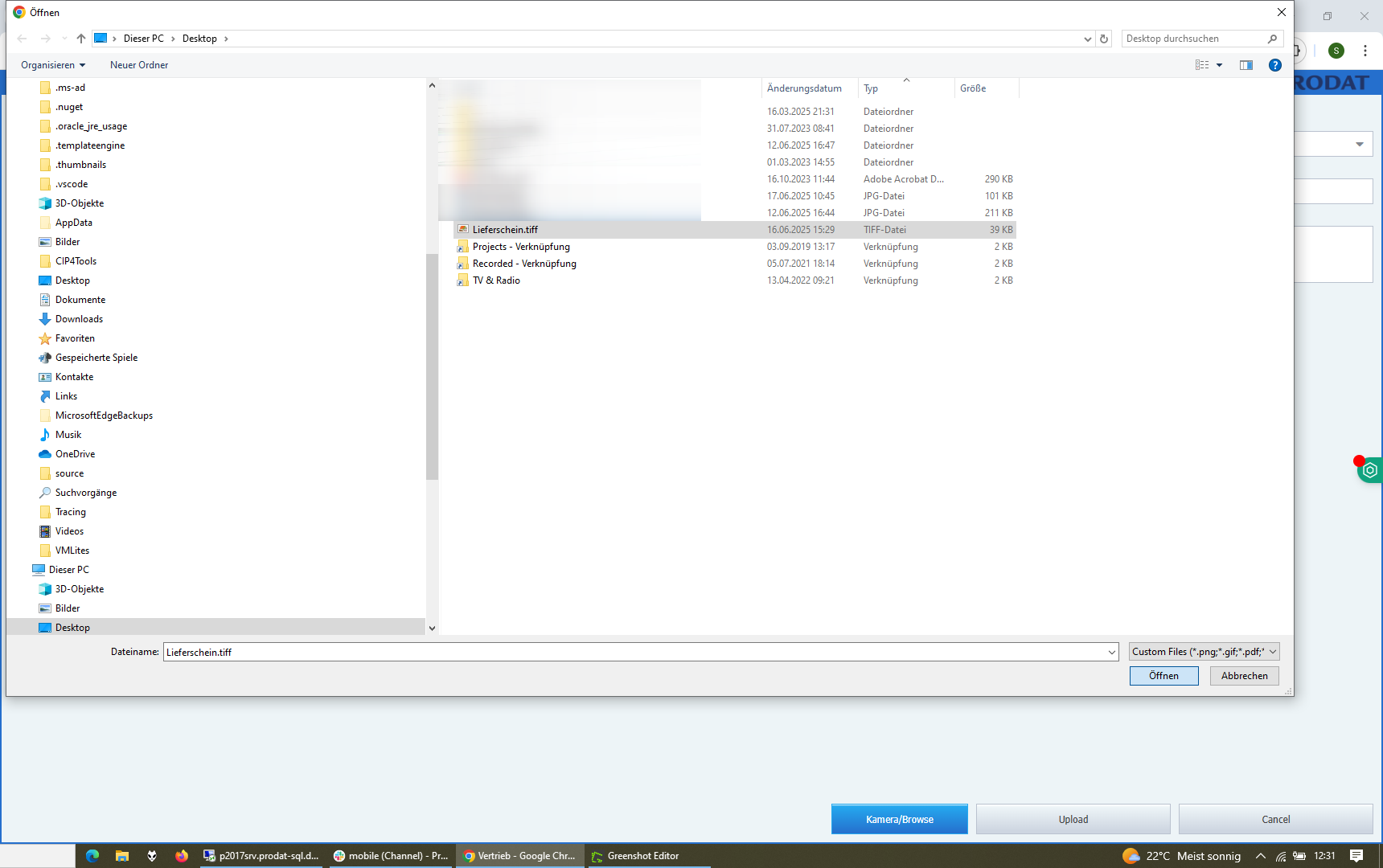
Dateien markieren und übernehmen.
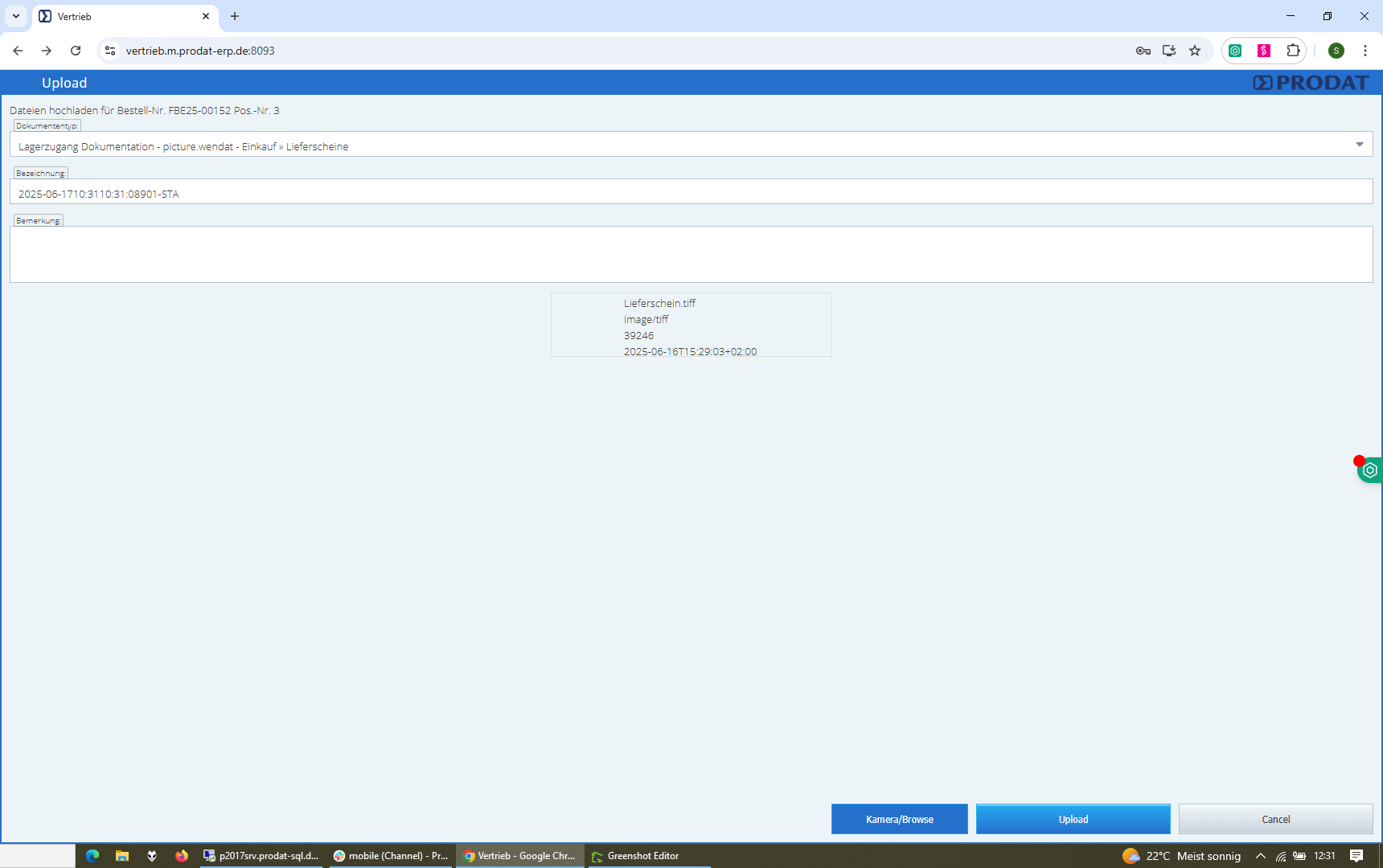
Sie können noch Bemerkungen ergänzen.
Klicken Sie danach auf den Button „Upload“.
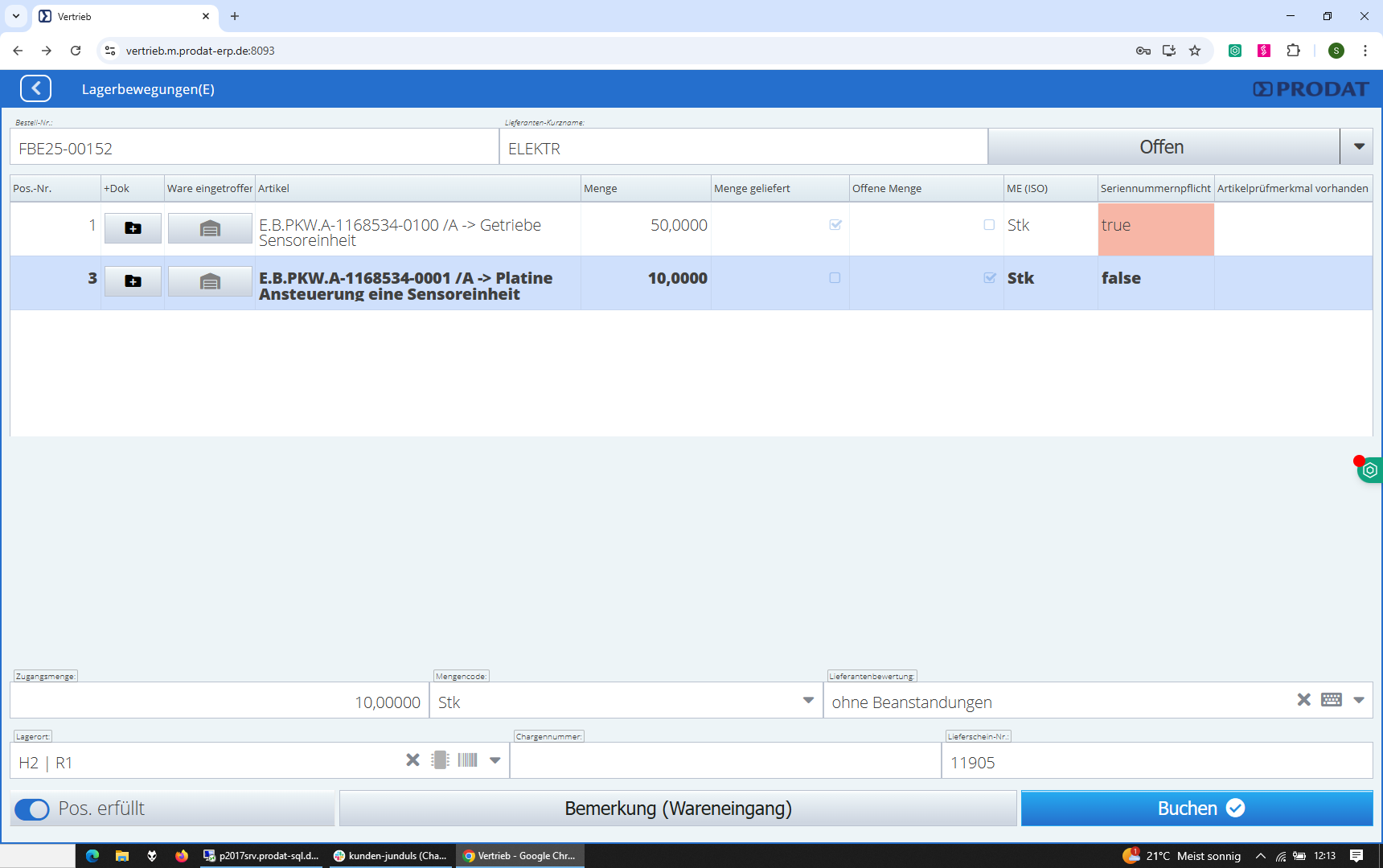
Klicken Sie auf den Button „Buchen“ um die Buchung vorzunehmen.
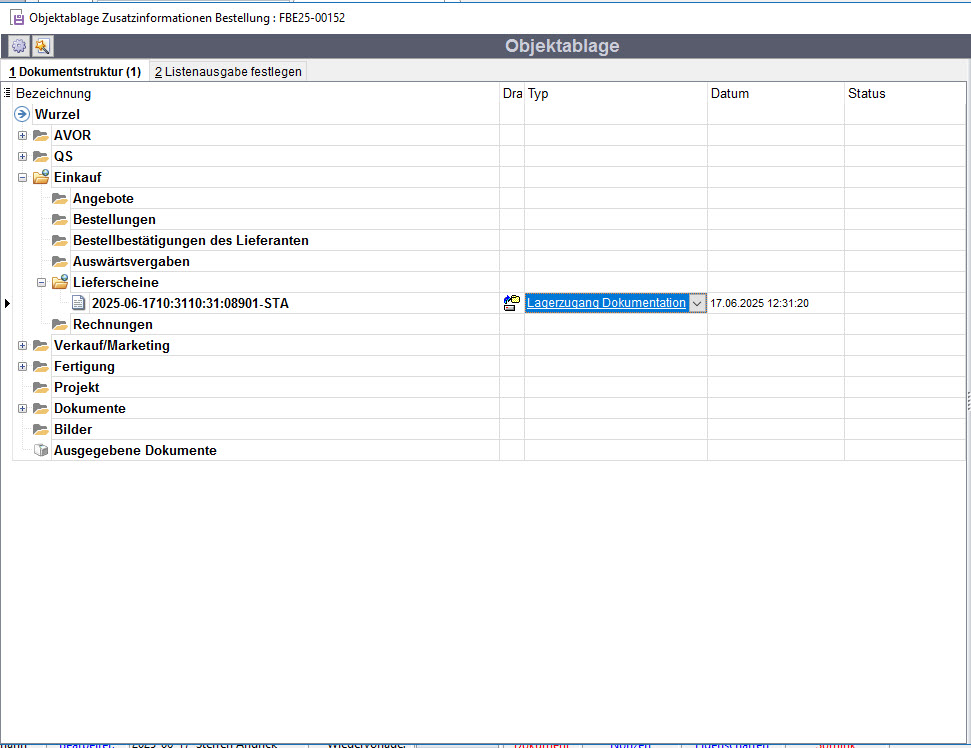
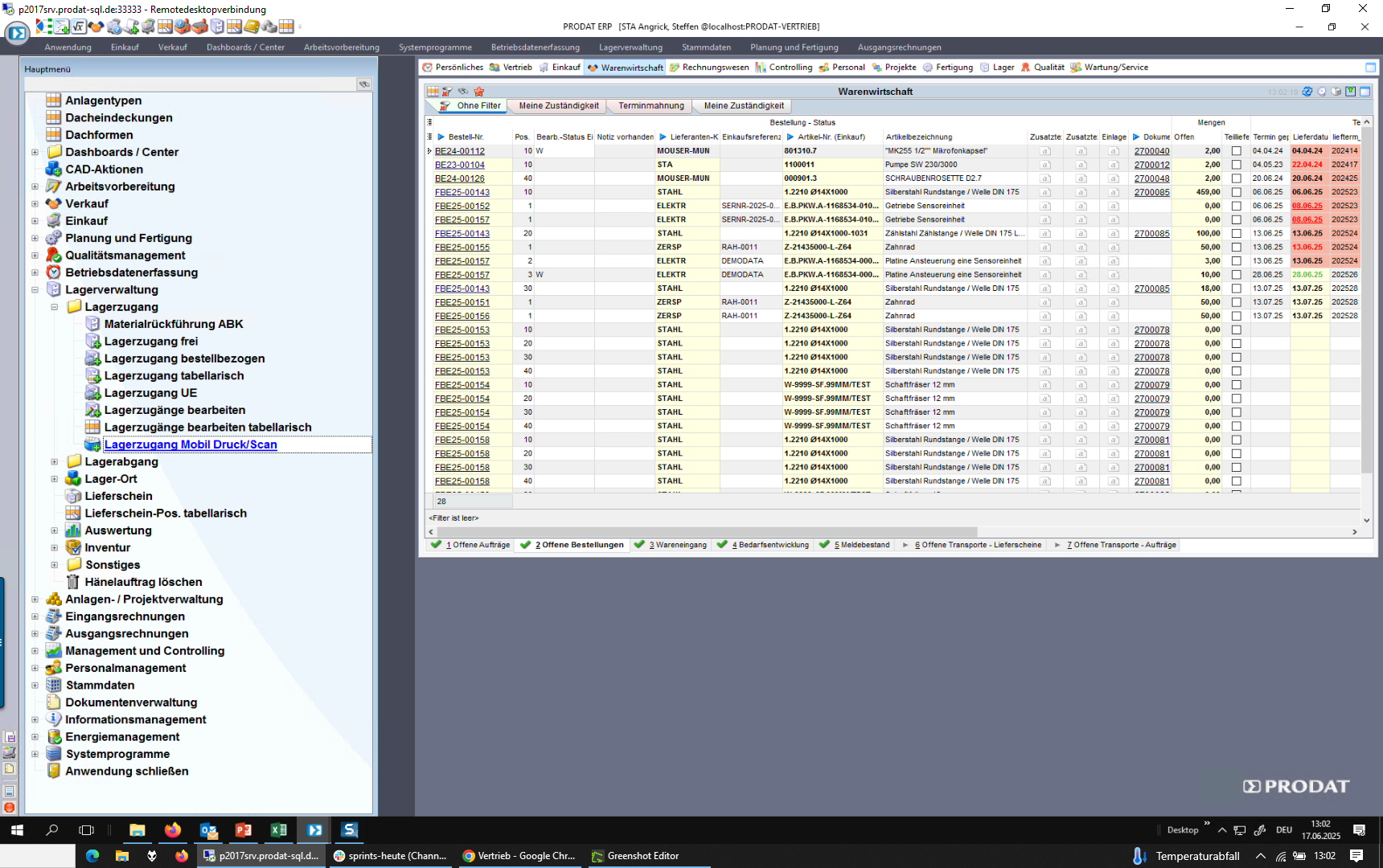
Nachbearbeitung der Lagerzugänge:
Anwendungsfall 1: Die Ware benötigt einen Lagerzugangsbeleg oder Etikett.
Anwendungsfall 2: Lieferscheine werden nachträglich eingescannt.
Hierzu öffnen Sie das Lagerzugangsmodul Mobil Druck/Scan.
Das Modul dient als Kontrollmodul und Bearbeitungsmodul.
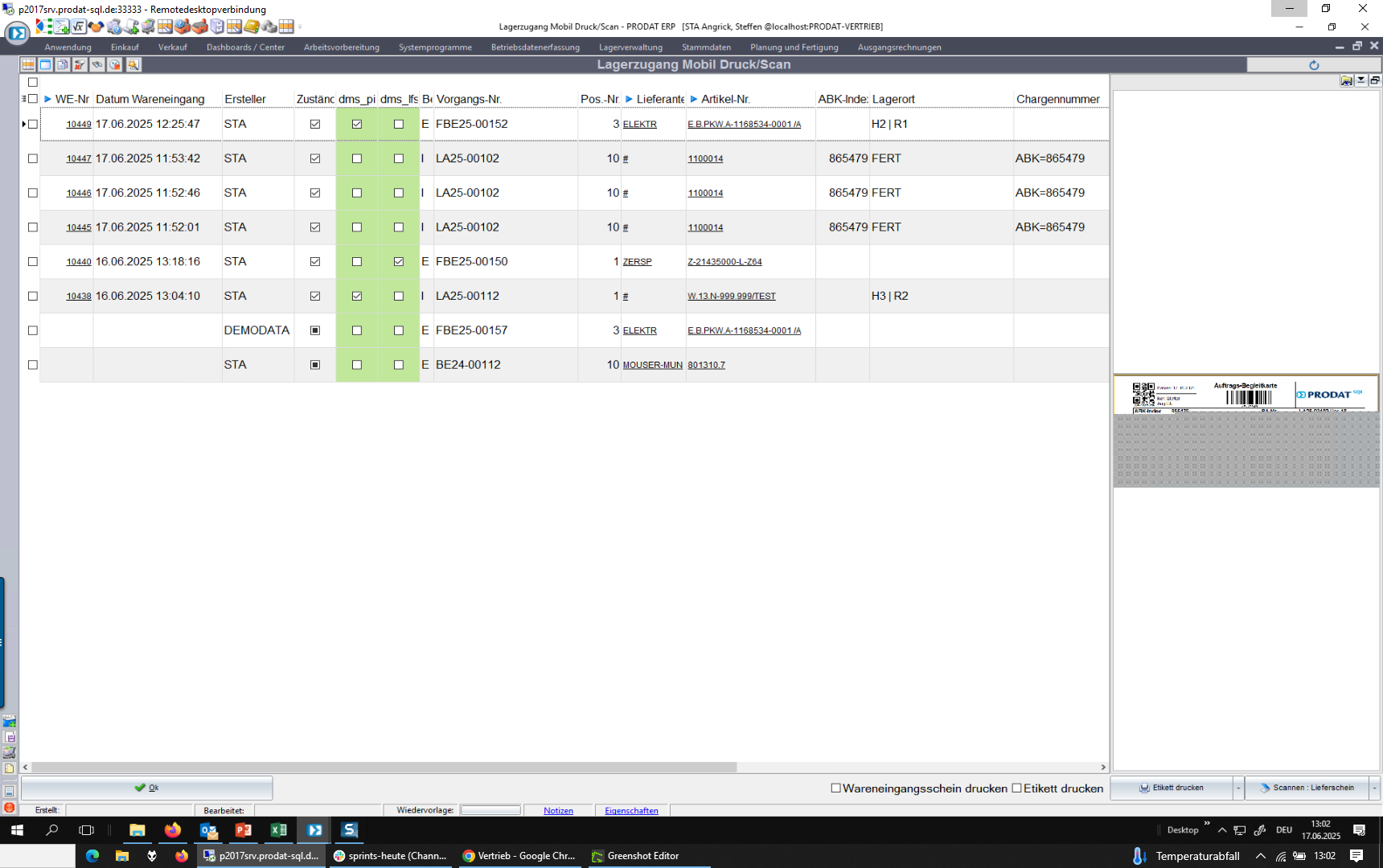
Die Tabelle enthält alle Bestellungen zu denen noch Lieferscheine oder Lagerzugangsbelege fehlen.
Eine Sortierung nach Datum, Lagerorten, Zuständigkeiten usw. ist möglich um die unternehmensspezifische Arbeitsweise abbilden zu können.
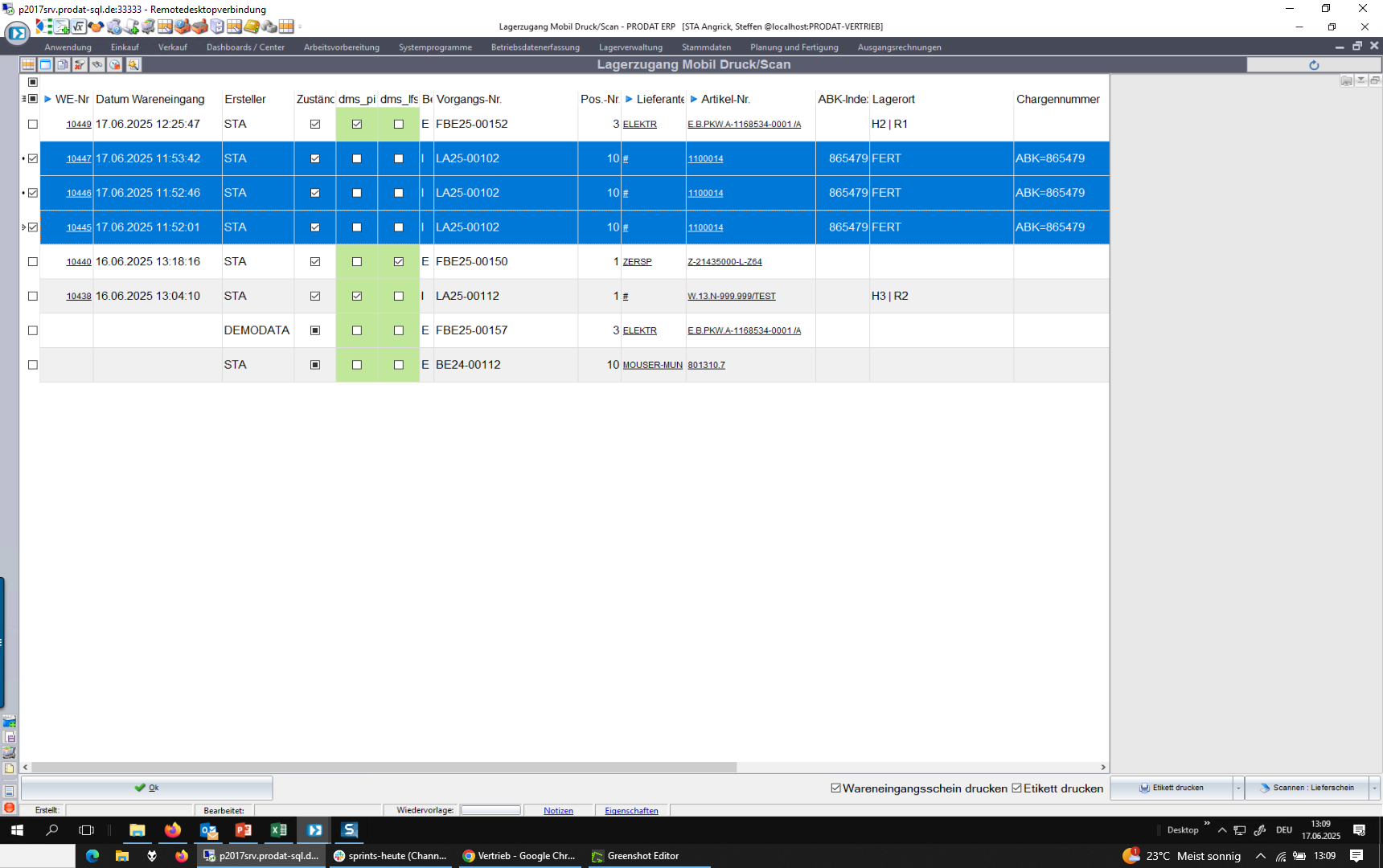
Stapelverarbeitung über Multiselect.
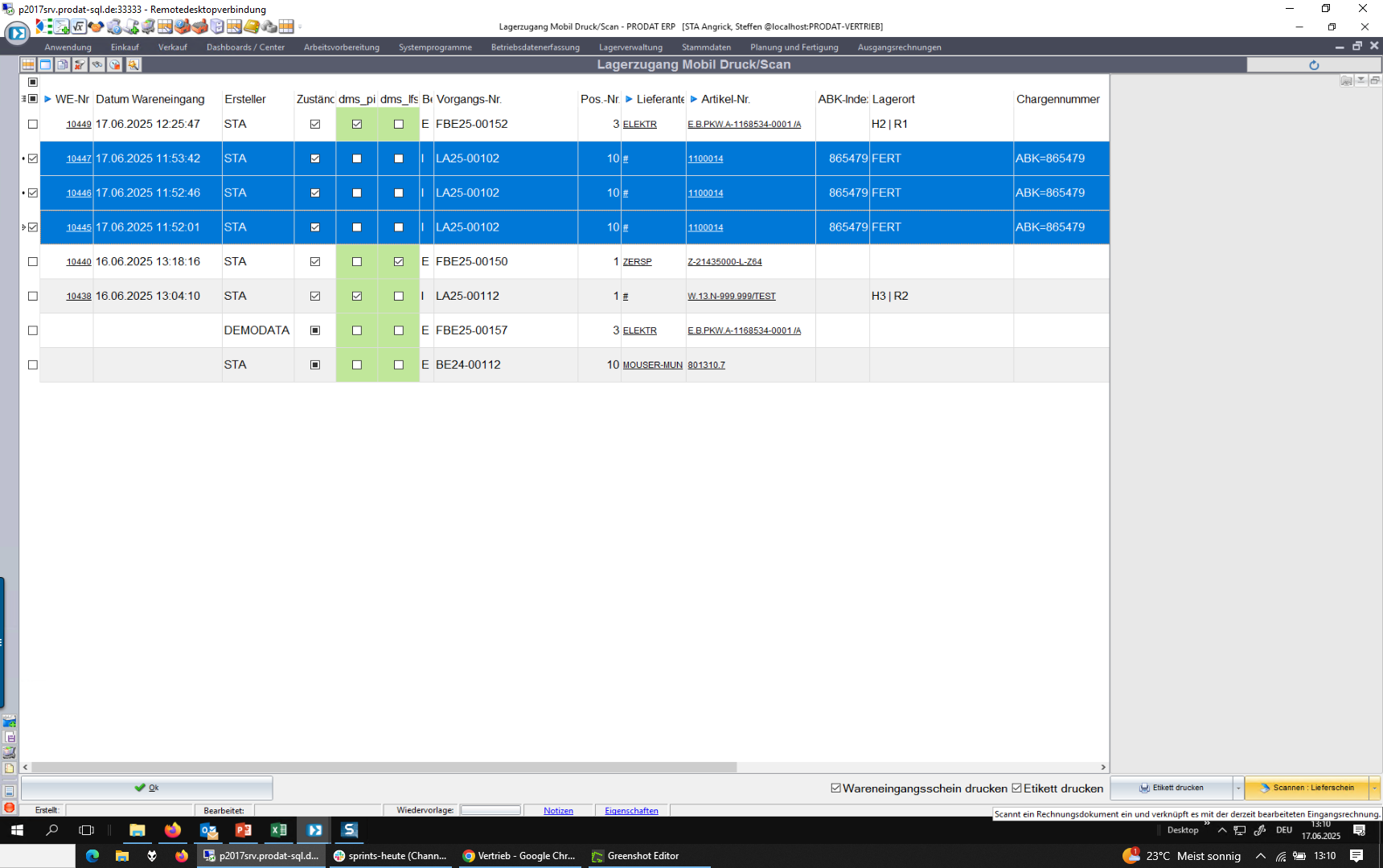
Anschließend wählen Sie entsprechend die Scan oder Druckansteuerung aus.
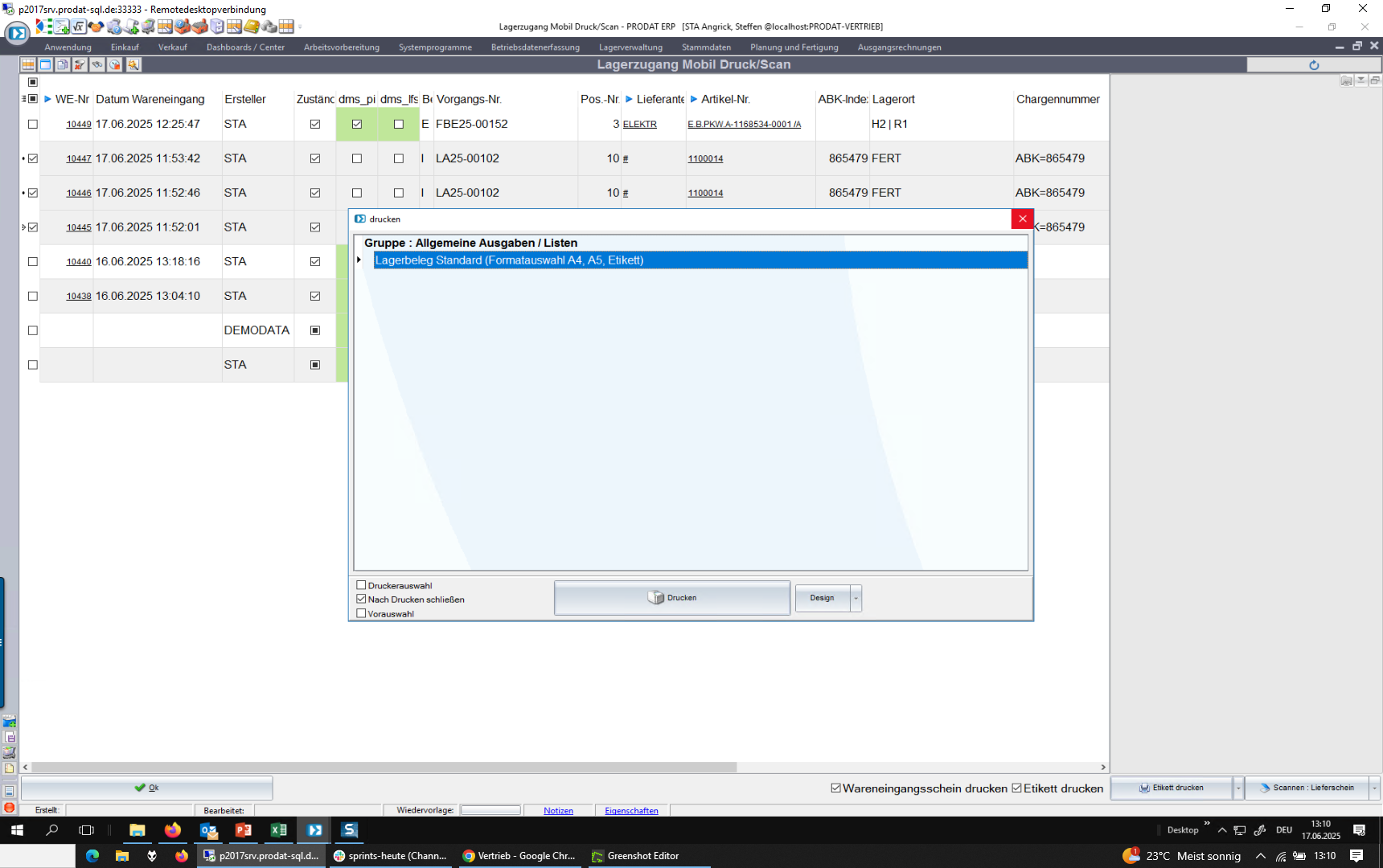
Es folgen die üblichen Druck und Scanabläufe zu den markierten Lagerzugängen nacheinander durch.
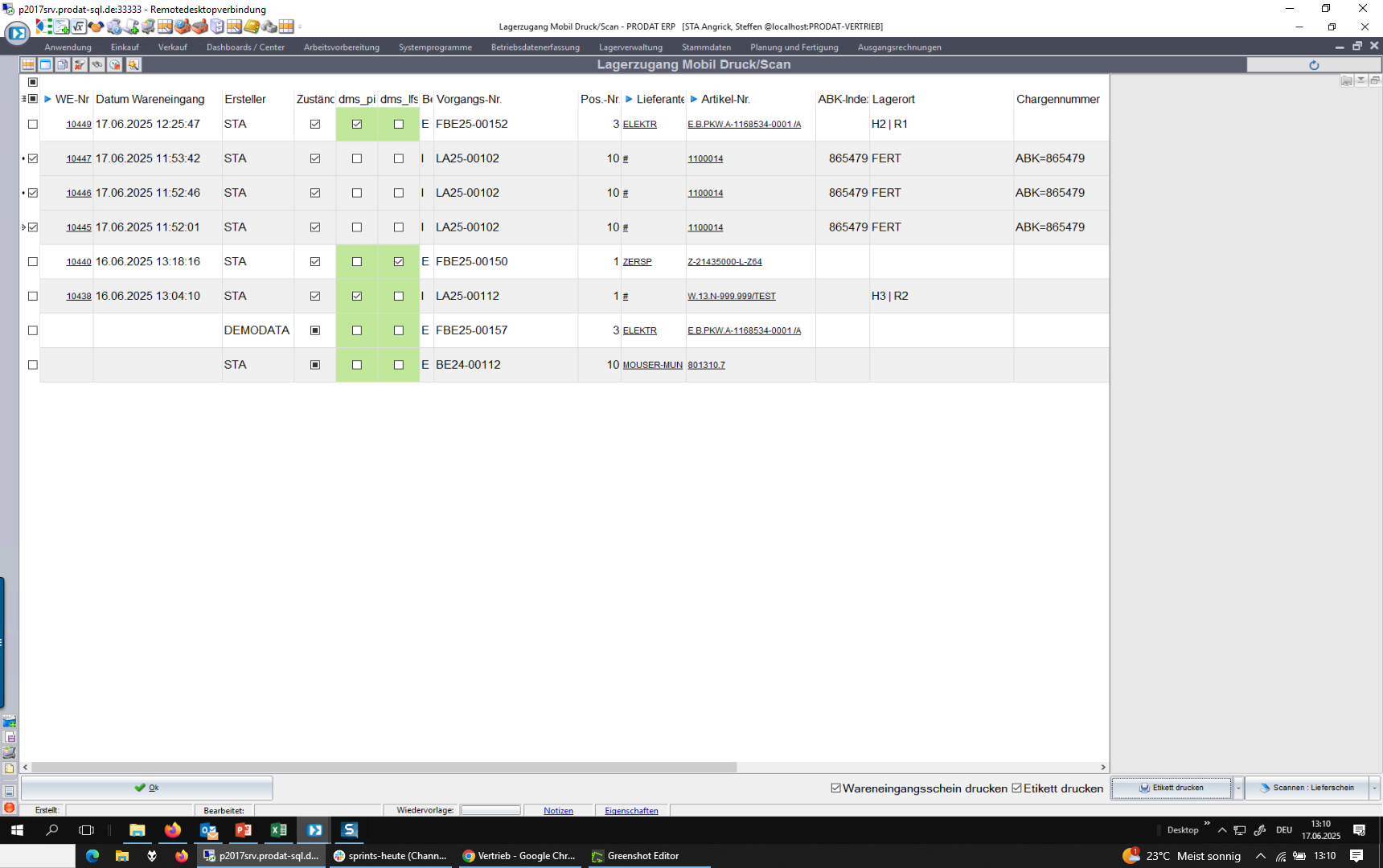
Die Bearbeitung einzelner Lagerzugänge ist über die Auswahl und rechte Maustaste möglich.
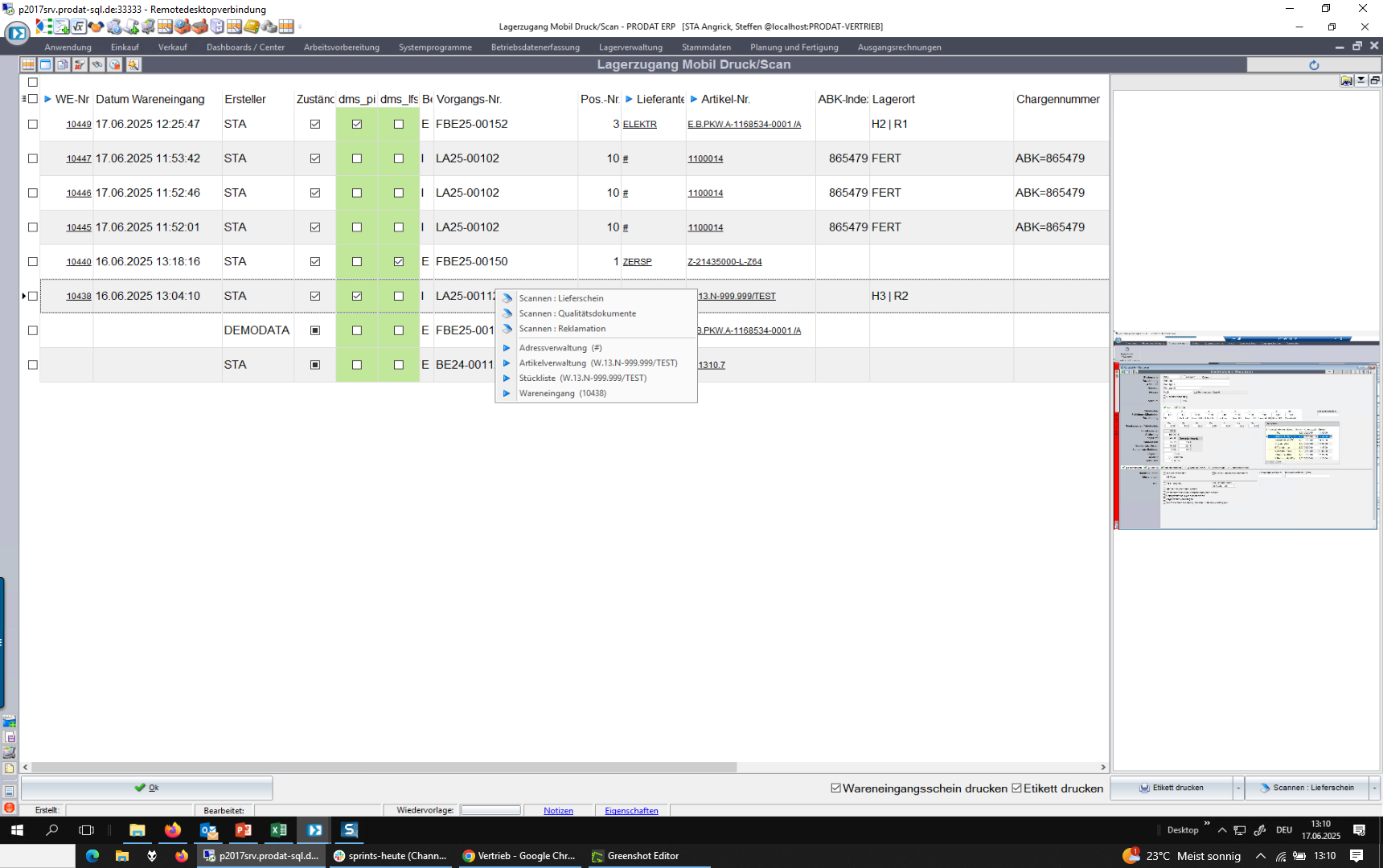
Ansteuerung der gewünschten Option auf Positionsebene via rechter Maustaste.
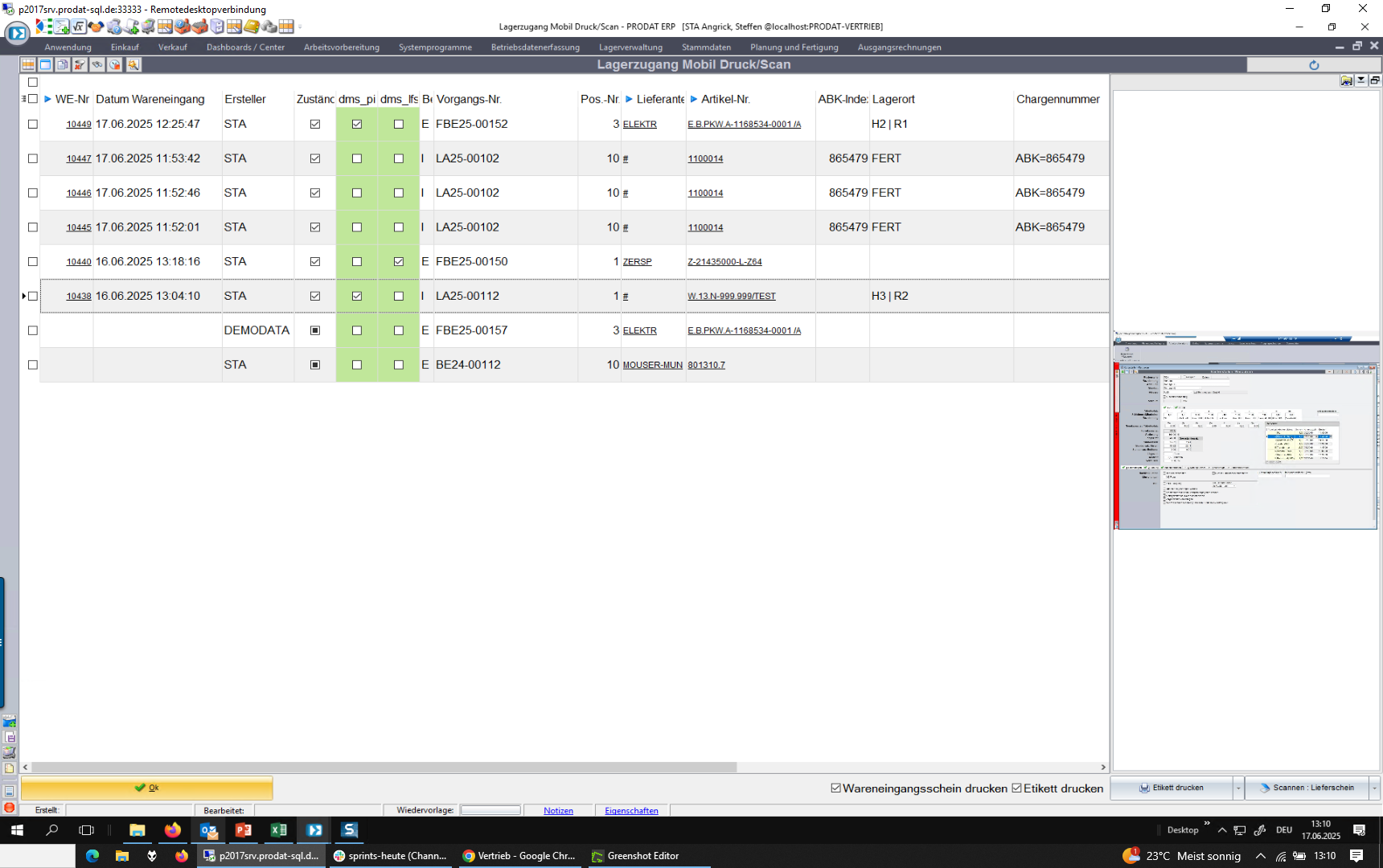
Sind die Druck und Scanverfahren abgeschlossen *muss* die Position über Okay als abgeschlossen markiert werden und entfällt aus der Bearbeitungsliste.


